Page 1

FREECOM Network MediaPlayer
Drive-In Kit
NOTICE D'UTILISATION
Rev. 538
Page 2

Freecom MediaPlayer Drive-In
Attention !
Tous droits réservés. Les produits cités dans ce manuel sont uniquement mentionnés à des fins d'identification et peuvent être des marques commerciales ou
déposées des sociétés concernées. Ce périphérique a été conçu pour être utilisé
à la maison ou au bureau.
Attention ! Cet appareil est conforme à la norme EN55022, catégorie A. Il peut
provoquer des perturbations radio dans les zones d'habitation. L'utilisateur est
alors dans l'obligation de prendre les mesures appropriées et d'assumer la
responsabilité et les coûts qui en résultent. Il est interdit d'utiliser l'appareil à
proximité de dispositifs d'assistance médicale.
Freecom Technologie n'est pas responsable des dommages qui pourraient résulter de l'utilisation d'un appareil Freecom. Tous droits réservés. Nous nous réservons le droit de mettre nos produits à jour en fonction des progrès technologiques.
Cher client,
Merci de vous être décidé pour un kit Freecom Network MediaPlayer-35 DriveIn, lecteur multimédia innovant supportant un mode d'accès dual via un disque
dur (HDD) 3.5" intégré (non fourni) et un réseau 10/100Mbps. Ce lecteur vous
permet d'apprécier très simplement des films numériques, de la musique
F
numérique, des photos numériques stockés sur un disque dur 3.5" (si votre
appareil en est équipé) ou sur un PC quelconque de votre réseau, directement
sur votre téléviseur ou votre chaîne HiFi.
Freecom Technologies • Allemagne
www.freecom.com
2
Page 3
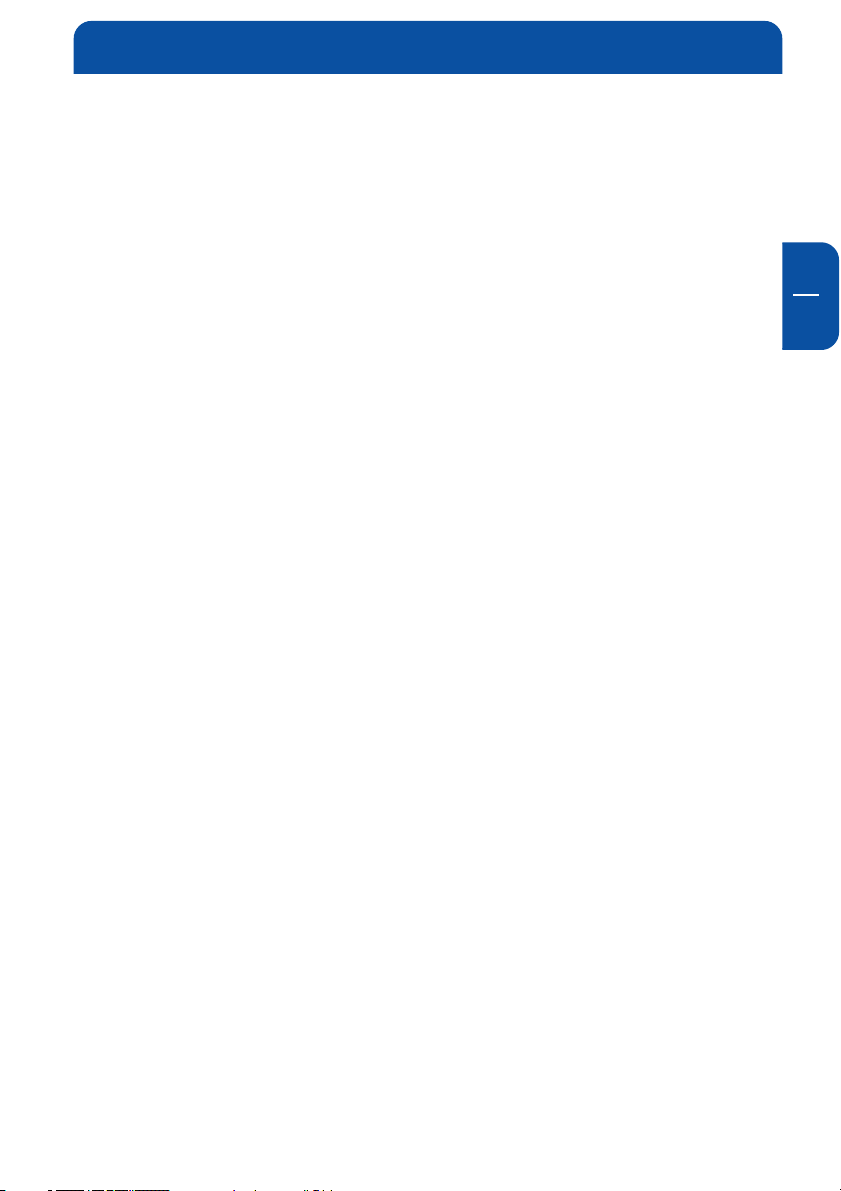
Sommaire
Manuel de l'utilisateur
Généralités .......................................................................................... page 4
Avertissements et consignes de sécurité ..........................................page 6
Vue générale de l'appareil ................................................................page 8
Chapitre 1 :
Utilisation comme HDD USB externe................................................page 10
Chapitre 2:
Accès au PC via un réseau .................................................................. page 32
Chapitre 3:
Utilisation comme un lecteur multimédia ....................................... page 50
Caractéristiques techniques............................................................... page 78
F
© 2005 Freecom Technologies
3
Page 4
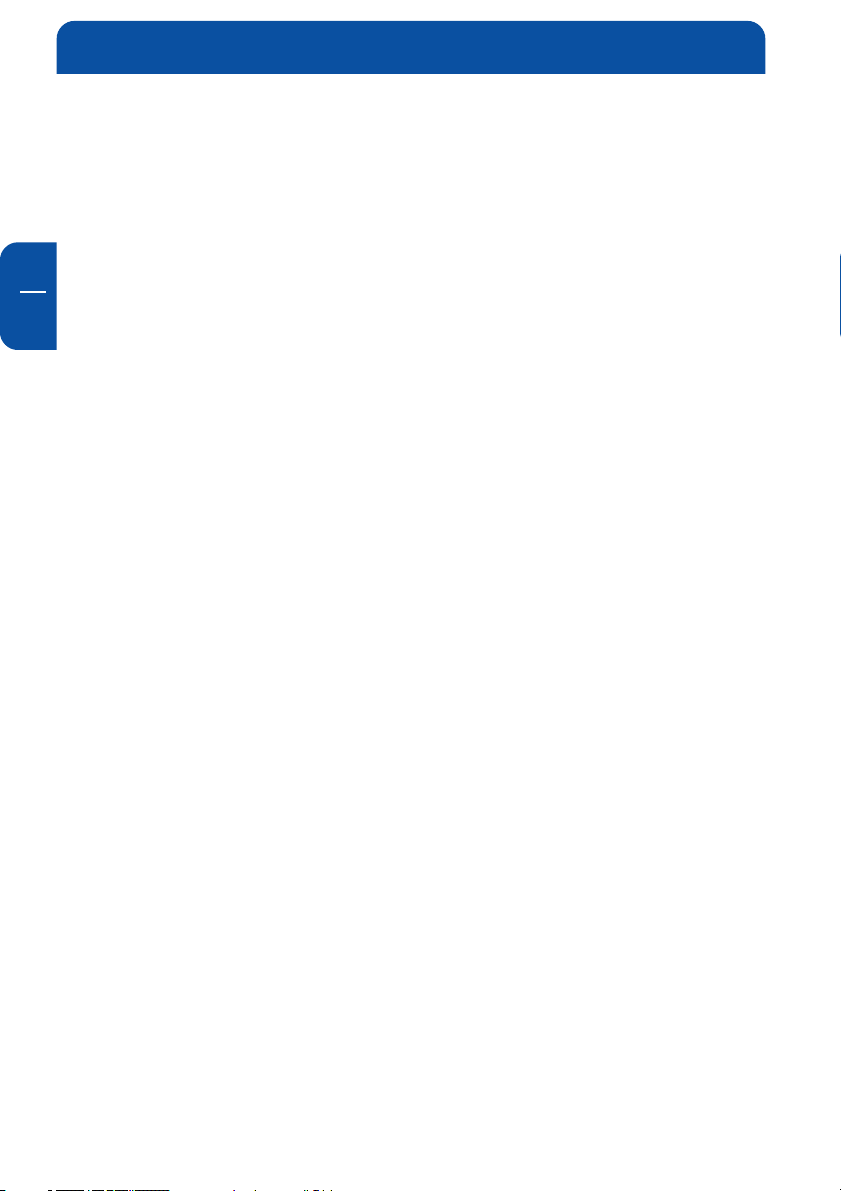
Freecom MediaPlayer Drive-In
Introduction
• Mode d'accès aux données duales via 10/100Mbps LAN et disque dur 3.5"
HDD (si présent dans l'appareil)
• Digital Multimedia Player via TV domestique ou TV de voiture
• Stockage externe USB 2.0 via PC (NTFS, FAT32)
F
• Audio stéréo, carte son numérique coaxiale & optique 5.1ch.
• Vidéo composite, vidéo S, composant HD 480p, 720p, 1080i
• Gestionnaire de DVD - reproduction de fichiers DVD identiques au titre DVD
original
• Mise à jour possible du microprogramme.
Contenu de l'emballage
Veuillez vérifier le contenu de l'emballage. Il doit contenir les éléments
suivants :
• Lecteur Freecom Network MediaPlayer-35 en kit, socle
• Commande à distance & accumulateur
• Câble composite + stéréo D-G
• Câble USB
• Câble LAN
• Adaptateur secteur
• CD contenant le manuel utilisateur, pilote USB 2.0 pour WIN98SE
4
Page 5
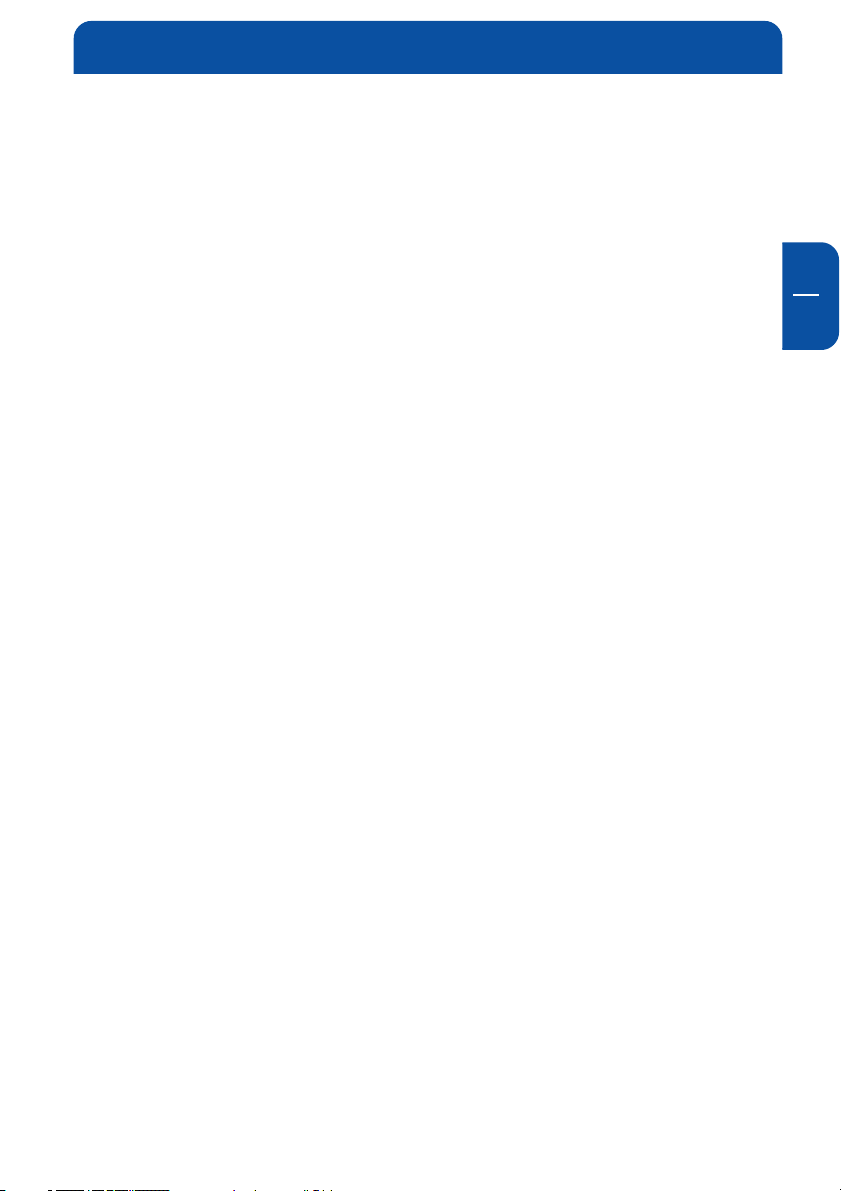
Généralités
Configuration minimum requise
Configuration USB requise
• Windows 98SE, ME, 2000, XP / MAC OS X 10.1 ou supérieur / Linux 2.4.x ou
supérieur
• USB 2.0 disponible, port 1.1 (USB 2.0 recommandé)*
Configuration réseau requise
• Windows 98SE, ME, 2000, XP
• Port Ethernet LAN 10/100 disponible, RJ-45 (100Mbps recommandés)
• Câble LAN (câblage croisé ou standard - voir page 28 2.1)
Configuration matérielle
• Pentium III 500MHz ou plus rapide
• Au moins 128 Mo RAM
• Interface USB (USB 1.1 ou USB 2.0*)
• Un lecteur de CD-ROM ou une connexion internet pour l'installation du
pilote
• Pour la lecture sur un téléviseur, il faut un téléviseur à système PAL ou NTSC.
• Support HDD: compatible avec un disque dur IDE 3.5” standard
F
* USB 2.0 a une compatibilité descendante jusqu'à USB 1.1. Votre PC doit être équipé d'un
port USB 2.0 pour pouvoir utiliser au mieux le potentiel du kit Freecom Network
MediaPlayer-35 Drive-In. Des contrôleurs hôtes USB 2.0 PCI sont disponibles sur
www.freecom.com.
5
Page 6
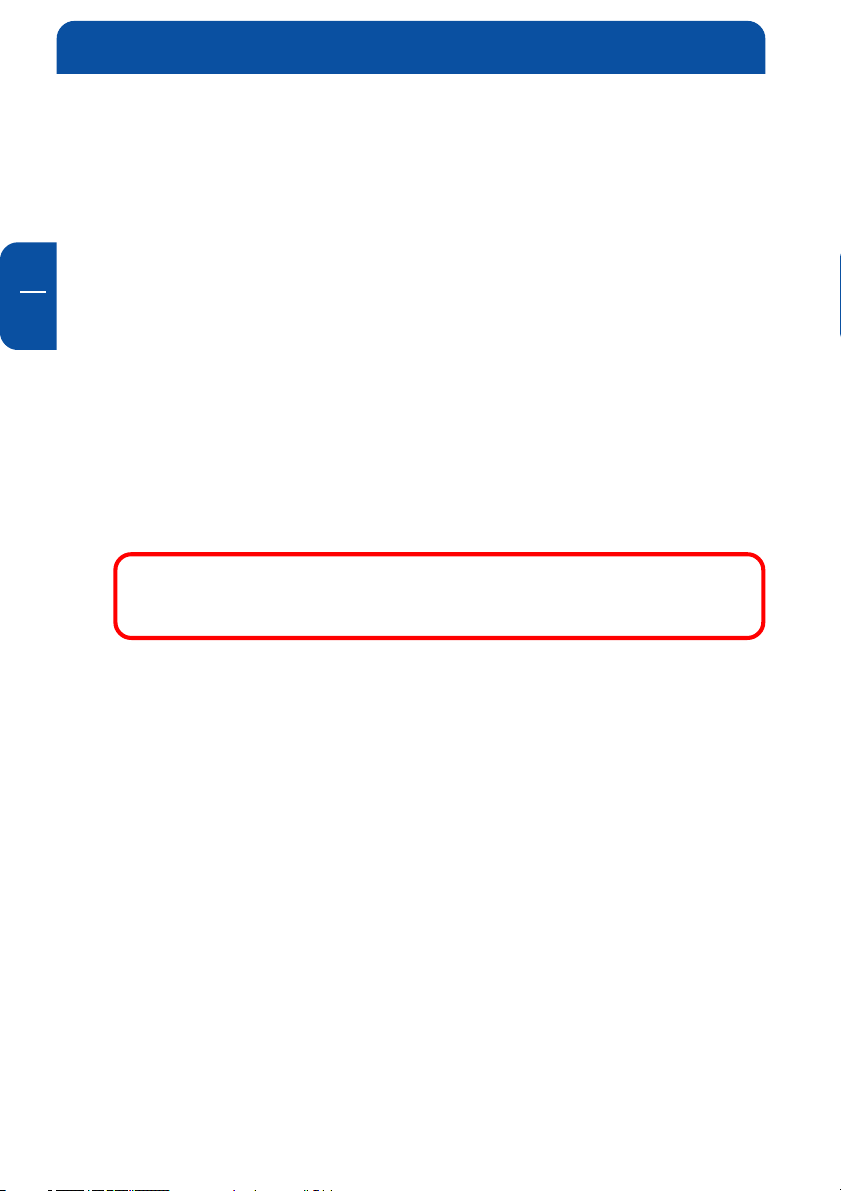
Freecom MediaPlayer Drive-In
Précautions utiles
• Nous vous recommandons instamment de sauvegarder régulièrement les
données ajoutées à votre disque dur sur un autre support sûr. Freecom ne
peut en aucun cas être tenu pour responsable d'une détérioration ou d'une
perte de données du HDD intégré.
F
• Débranchez l'adapteur secteur si vous n'utilisez pas l'appareil pendant une
période prolongée.
• L'appareil ne supporte pas le codec DivX, XviD des fichiers vidéo avec
l'option GMC ou Qpel.
• Ne coupez pas l'alimentation pendant la reproduction d'un fichier.
• Nous recommandons (en cas de connexion avec un PC) d'utiliser un câble
USB d'une longueur inférieure à 3 mètres.
• Si vous disposez d'un adaptateur d'hôte USB 1.1, le lecteur fonctionnera à
la vitesse USB1.1.
• Si vous utilisez un disque dur d'une capacité inférieure à 6 Go, des données
peuvent être endommagées ou perdues. Nous vous recommandons d'utiliser un disque dur de capacité supérieure à 6 Go.
Remarque : assurez-vous que le disque dur est formaté avant
d'utiliser le périphérique. Si vous utilisez un HDD non formaté,
un PC ne sera pas en mesure de détecter le périphérique.
Avertissements et consignes de sécurité
Veuillez lire et suivre les instructions ci-dessous. Elles doivent être observées
afin d'empêcher tout accident causé à l'utilisateur, tout endommagement de
l'appareil et dégâts matériels et afin d'assurer l'utilisation sécurisée du produit.
Le non-respect de ces instructions peut entraîner le dysfonctionnement de
l'unité.
Pour vous assurer que votre Freecom Network MediaPlayer-35 en kit fonctionne correctement, veuillez observer les précautions suivantes. Si elles ne
sont pas observées, la garantie peut être annulée et le Freecom Network
MediaPlayer-35 en kit risque d'être endommagé.
• Désactivez le Freecom Network MediaPlayer-35 en kit par le biais du
système d'exploitation (option permettant de débrancher ou d'éjecter un
périphérique dans la barre des tâches Windows) avant de débrancher le
câble USB 2.0 ou le câble d'alimentation et avant d'éteindre l'appareil.
Faute de quoi des données risquent d'être perdues.
• Ne déconnectez pas le MediaPlayer du PC pendant le transfert de fichier.
Ceci peut causer une perte de données et une erreur du lecteur. Si cela se
produit, veuillez faire fonctionner l'utilitaire ScanDisk.
6
Page 7
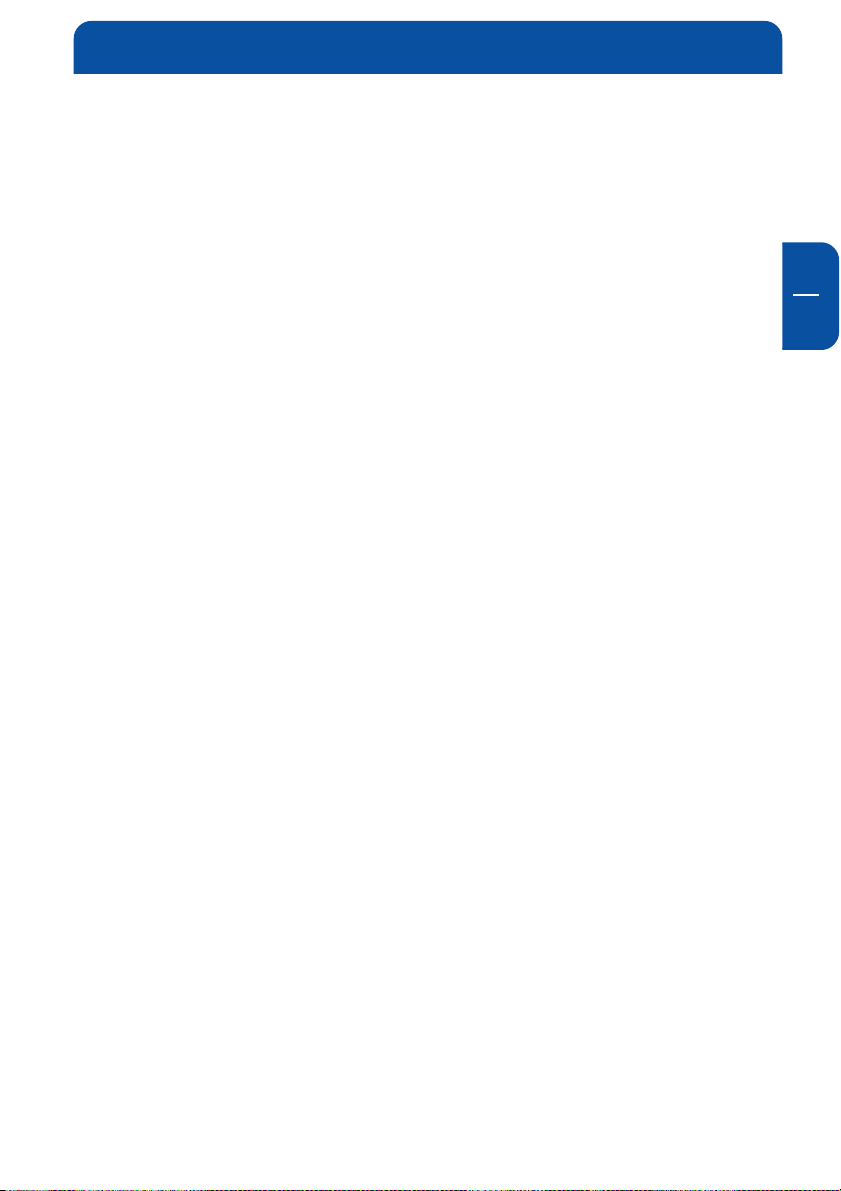
Avertissements et consignes de sécurité
• Ne laissez pas tomber le Freecom Network MediaPlayer-35 en kit ou ne
l'exposez pas à d'autres chocs mécaniques brusques, qui pourraient occasionner des pertes de données ou endommager le disque dur.
• N'utilisez pas le Freecom Network MediaPlayer-35 en kit si la température
ambiante est inférieure à 10°C ou supérieure à 45°C.
• Si le Freecom Network MediaPlayer-35 en kit est déplacé d'un environnement frais vers un environnement plus chaud, laissez-le s'adapter à la
température ambiante avant de l'utiliser. En effet, de la condensation peut
se former à l'intérieur du lecteur et nuire à son bon fonctionnement.
• Ne posez pas de liquides ou de boissons sur le Freecom Network MediaPlayer35 en kit. Si des liquides sont renversés et entrent en contact avec des
composants électroniques à l'intérieur du boîtier du lecteur, celui-ci sera
endommagé et ne fonctionnera plus correctement.
• N'utilisez pas le Freecom Network MediaPlayer-35 en kit dans un environnement poussiéreux. De la poussière à l'intérieur du lecteur peut endommager l'électronique interne et empêcher le fonctionnement correct du
lecteur.
• N'utilisez pas le Freecom Network MediaPlayer-35 en kit à proximité de
champs magnétiques.
• Le Network MediaPlayer-35 en kit est susceptible de générer de la chaleur
quand il est utilisé pendant une période prolongée.
F
En outre, la garantie ne s'applique pas:
• Aux dégâts et problèmes résultant d'une mauvaise utilisation, d'abus,
d'altération ou de courant et tension électriques incorrects.
• Aux produits comportant un sceau de garantie endommagé ou une étiquette de numéro de série endommagée.
• Aux produits sans étiquette de garantie ou de numéro de série.
• Aux piles et tout produit consommable fournis avec ou dans l'équipement.
7
Page 8
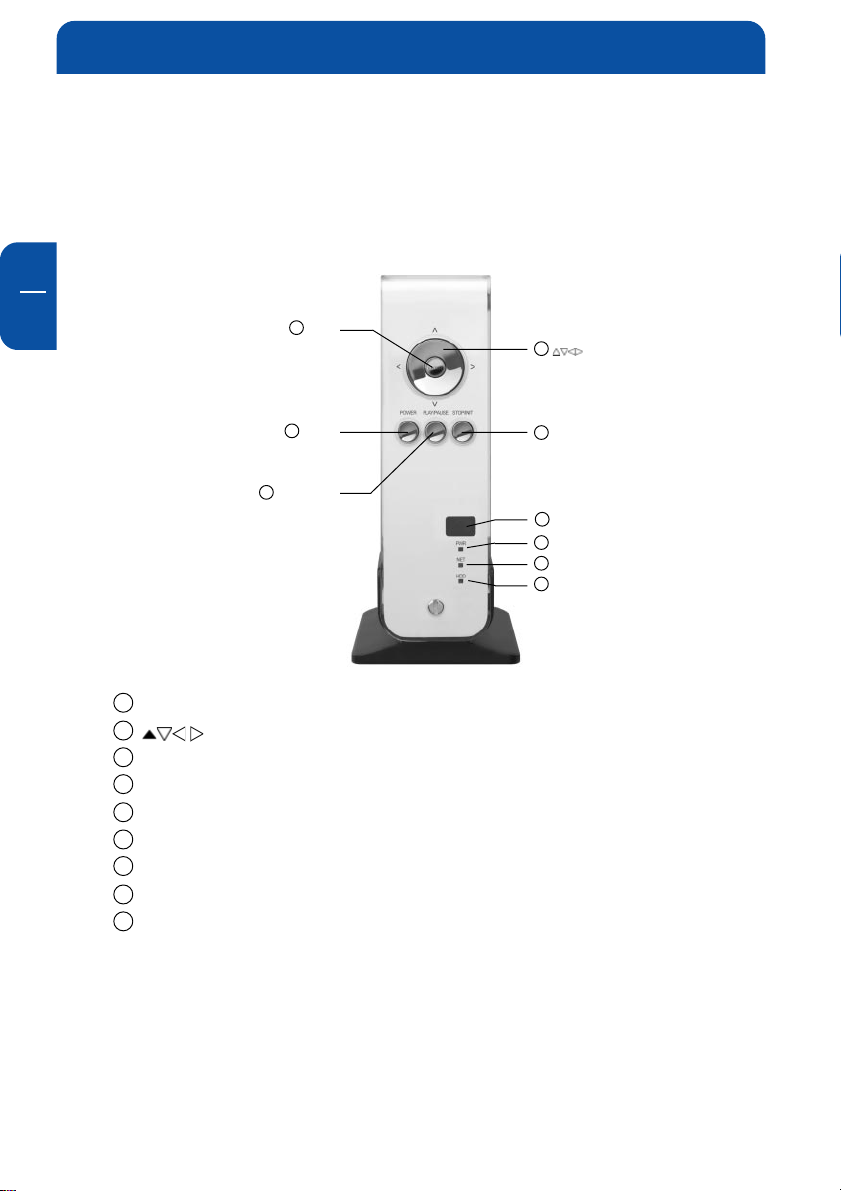
Freecom MediaPlayer Drive-In
Vue générale de l'appareil
1. VUE AVANT
Les fonctions principales sont disponibles via les touches de l'appareil sans
utiliser la commande à distance.
F
1 Enter
2
3 Power
4 Play / Pause
5 Stop / Init
6IR
7 PWR
8 NET
9 HDD
1 ENTER Sélectionne ou reproduit un fichier
2 Touches de navigation, vers le haut, vers le bas, à gauche, à droite
3 POWER Mise sous tension, hors tension
4 PLAY / PAUSE Reproduit tous les fichiers à partir du fichier sélectionné / pause
5 STOP / INIT Arrêt / retour à l'écran du mode Sélection
6 IR Plage de réception des infrarouges pour les signaux à distance
7 PWR LED d'alimentation
8 NET LED de réseau
9 HDD LED de HDD
8
Page 9

2. VUE ARRIERE
Démarrage
1 IR-EXT
2 USB
3 Optical
9 CVBS
10 Stereo L - R
4 S-Video
5 Coaxial
6 Y. PB. PR
7 LAN
8 PWR
1 IR-EXT Connexion du récepteur IR externe de la commande à distance
2 USB Connexion du câble USB
3 OPTICAL Connexion du câble optique pour la sortie audio numérique 5.1 ch.
4 S-VIDEO Connexion vidéo-s pour la sortie vidéo
5 COAXIAL Connexion du câble coaxial pour la sortie audio numérique 5.1 ch.
6 Y, PB, PR Connexion du câble de composant Y, Pb, Pr pour la sortie vidéo
7 LAN Connexion du câble LAN pour intégration dans un réseau
8 PWR Connexion du câble d'alimentation
9 CVBS Connexion du câble composite pour la sortie vidéo
10 STEREO L-R Connexion du câble stéréo pour la sortie audio
F
9
Page 10
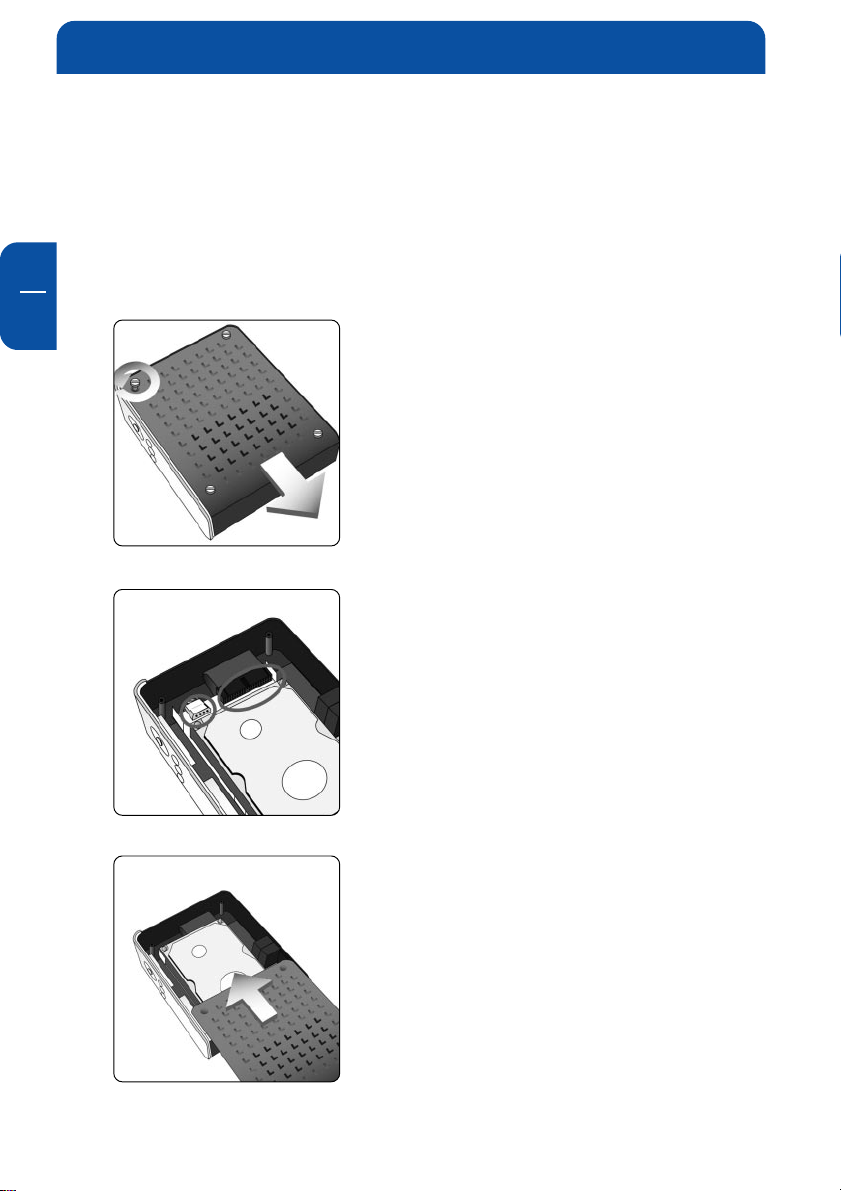
Freecom MediaPlayer Drive-In
Chapitre 1 : Utilisation comme HDD USB externe
1.1 Insertion du disque dur
• Utilisez exclusivement un disque dur IDE 3.5" pour bureau.
F
• Posez un cavalier en position "Maître" pour le disque dur. Mais si le disque
dur supporte le mode "Simple", réglez le mode "Simple" dans la mesure du
possible.
1
1. Dévissez les 4 vis puis ouvrez le capot en le
glissant dans la direction de la flèche
2. Connectez l'alimentation puis le connecteur IDE 40 broches au disque dur.
3. Refermez le capot en le glissant dans la
direction de la flèche.
10
Page 11
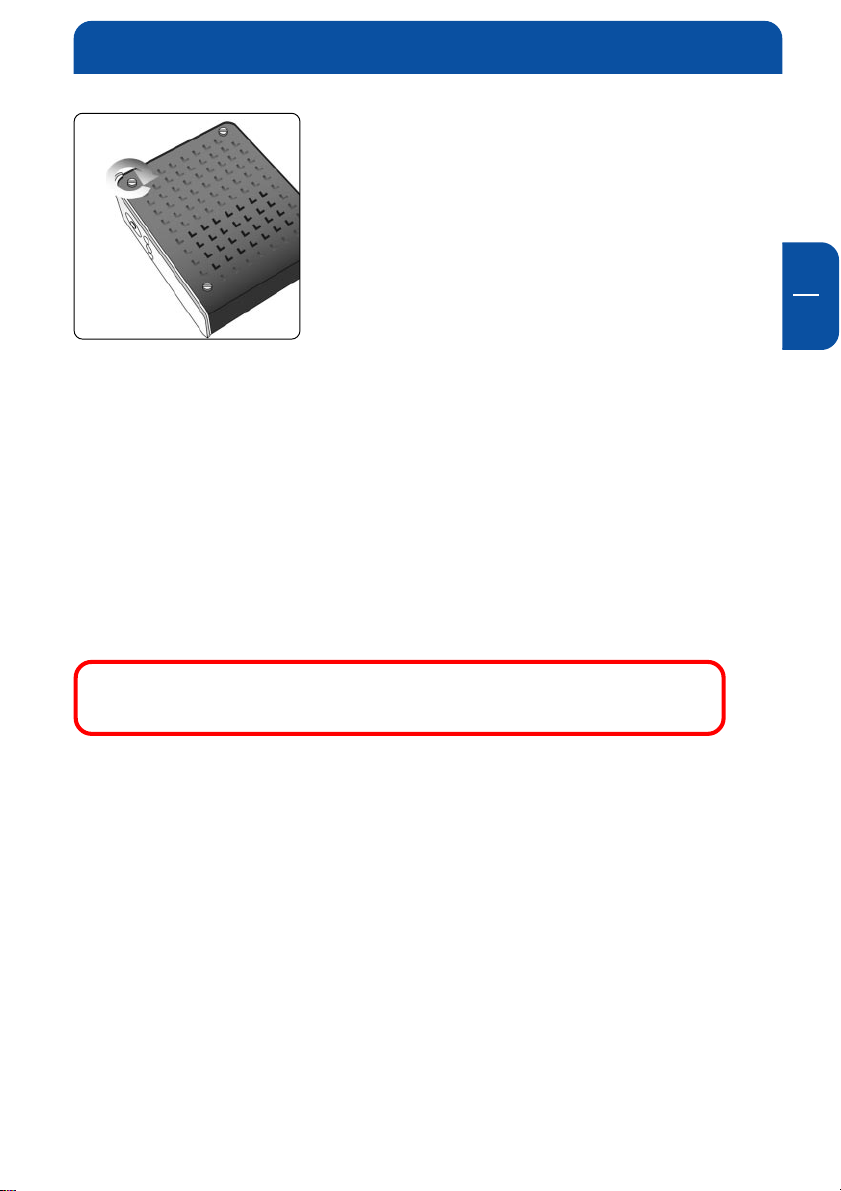
Utilisation comme HDD USB externe
4. Remettez les 4 vis en place
2.1 Raccordement du lecteur au PC
1. Raccordez le câble USB au lecteur et raccordez l'adaptateur d'alimentation
au jack CC du lecteur.
2. Branchez l'adaptateur dans une prise CA.
3. Raccordez le lecteur au port USB du PC.
4. Mettez l'alimentation en marche en appuyant sur l'interrupteur marche/
arrêt du lecteur.
5. Windows 2000 et Windows XP reconnaissent automatiquement le lecteur
comme un périphérique USB. Vous pouvez donc utiliser le lecteur sans
installer de pilote.
F
1
Remarque: pour l'utiliser sur Windows98SE, vous devez installer
le pilote USB2.0 à partir du CD de manuel.
6. Si le lecteur n'est pas reconnu ou détecté, veuillez vérifier si le connecteur
USB est bien raccordé à l'appareil et au PC.
11
Page 12
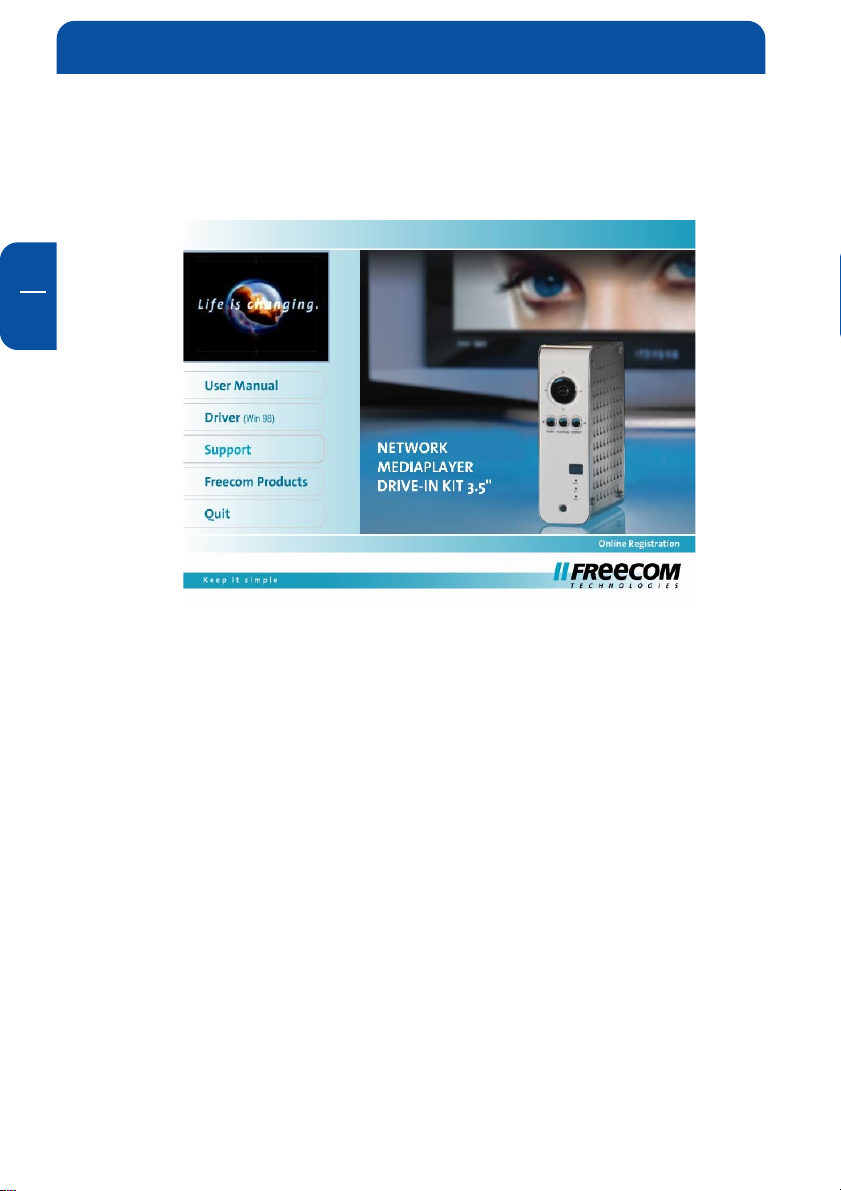
Freecom MediaPlayer Drive-In
1.2.1 Installation du logiciel Freecom Personal Media Suite
1. Insérez le CD « Manual • Applikation • Driver » dans votre lecteur de CDROM. Le menu d'accueil Freecom apparaît :
F
1
Si le logiciel ne s'ouvre pas automatiquement, cliquez sur « Start.exe » dans
le répertoire principal du CD.
2. Cliquez sur « Driver (Win 98) ». L'installation du pilote USB2.0 démarre.
Suivez les instructions apparaissant à l'écran et confirmez avec « Suivant »
pour poursuivre l'installation.
1.3 Formatez le HDD installé via USB
Si le HDD installé n'est pas formaté, un PC ne pourra pas détecter le périphérique. Si votre disque dur n'est pas formaté, suivez la procédure décrite cidessous. Si le lecteur de disque dur est déjà formaté, ignorez les étapes
suivantes et passez directement à "1.4 Copie de données via USB".
12
Page 13
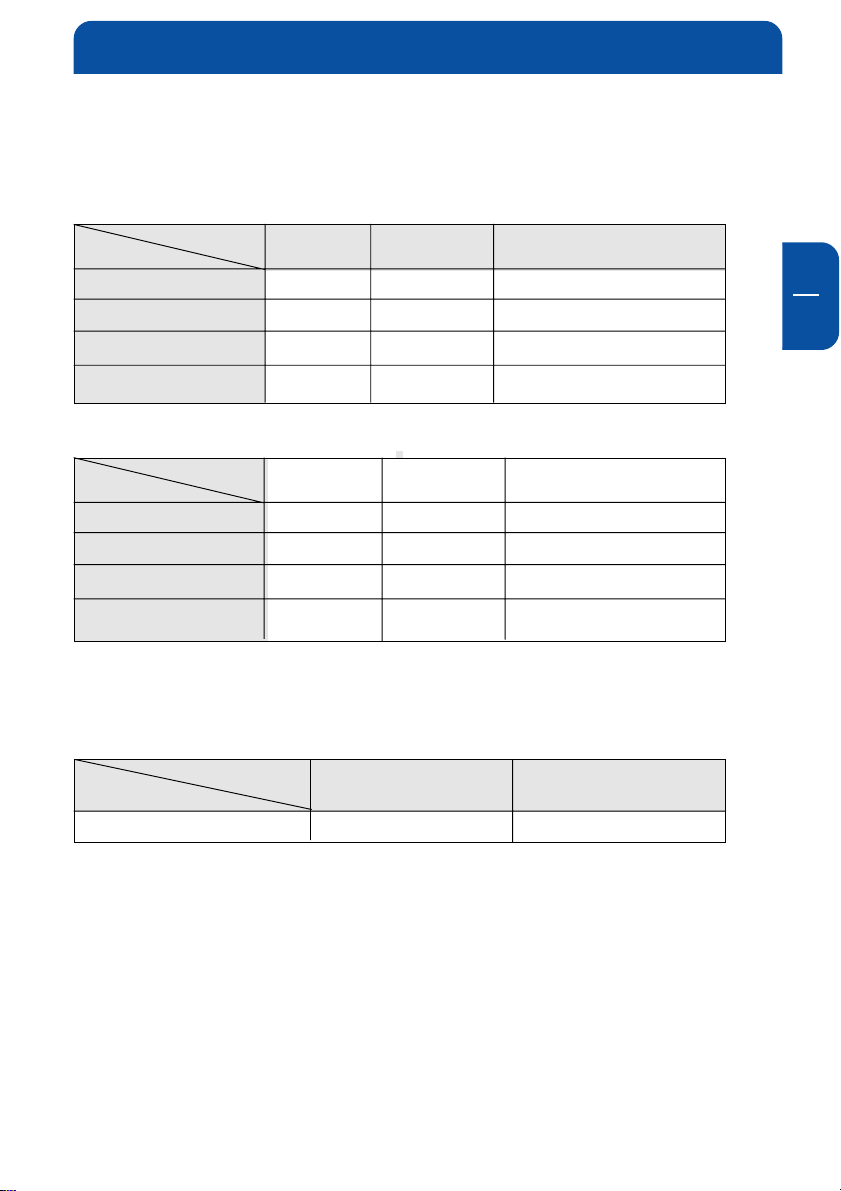
Utilisation comme HDD USB externe
Caractéristiques des systèmes de fichiers
Se reporter aux tableaux ci-dessous pour un aperçu des caractéristiques :
Systèmes de fichiers pris en charge par différents systèmes d'exploitation
Système
d'exploitation
Windows 98SE oui oui pas pris en charge
Windows ME oui oui pas pris en charge
Windows 2000 oui oui oui
Windows XP oui oui oui
Taille maximale d'une partition
Système
d'exploitation
Windows 98SE 2 Go 60 Go
Windows ME 2 Go 2 To
Windows 2000 4 Go
Windows XP 4 Go
Système de
fichiers
Système de
fichiers
FAT FAT32 NTFS
FAT FAT32 NTFS
*1, 2
s.o.
*2
*3
*3
32 Go 16 To
32 Go 16 To
s.o.
F
1
Exemple de plusieurs partitions et systèmes de fichiers différents
sur un Network MediaPlayer-35 en kit
Capacité
Système de
fichiers
NTFS FAT32
120 Go 90 Go 30 Go
L'exemple ci-dessus représente une solution appropriée pour les utilisateurs de
Windows 2000/XP devant parfois partager des données avec des ordinateurs
travaillant sous Windows 98SE/ME.
*1
: Pour les disques durs de plus de 60 Go gérés par Windows 98SE, un programme de
correction est requis.
*2
: La capacité du disque dur ne sera pas correctement affichée par le logiciel fdisk !
*3
: Les partitions FAT de plus de 2 Go ne peuvent uniquement être prises en charge que par
Windows 2000/XP.
13
Page 14
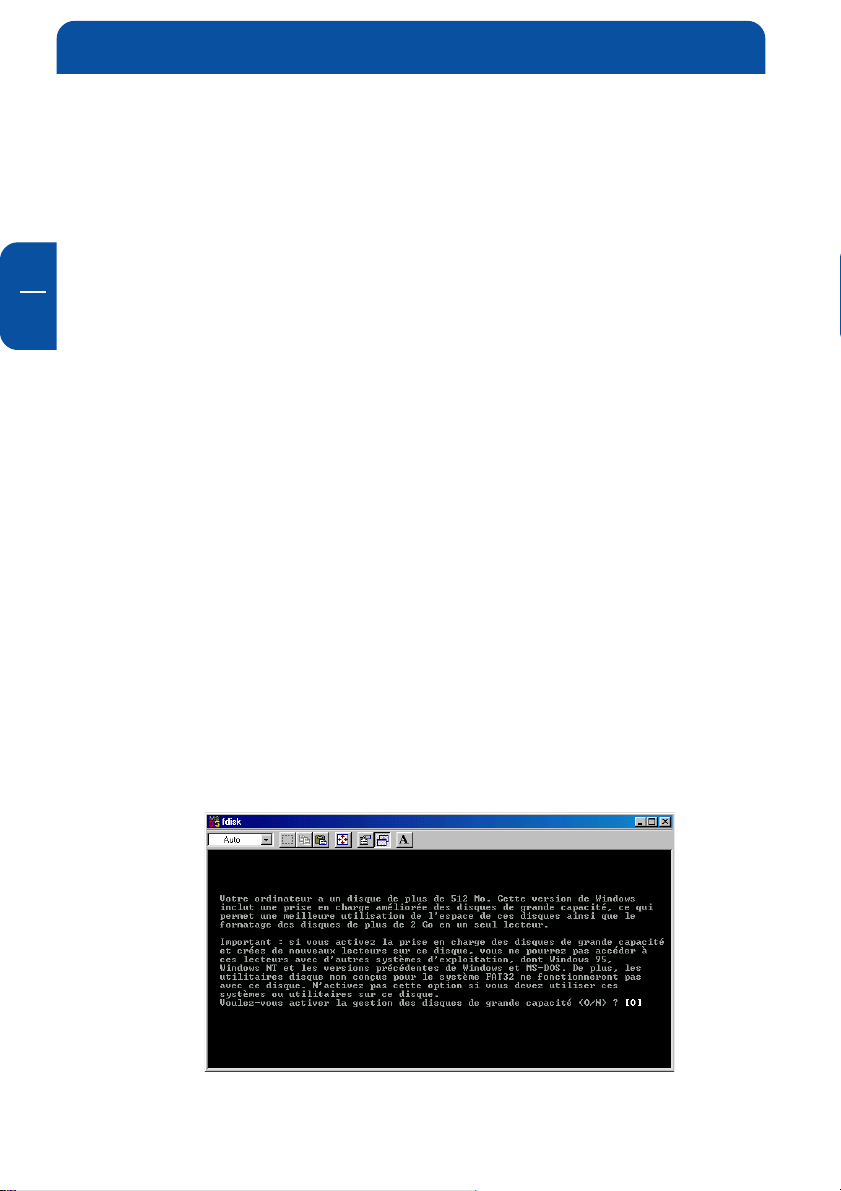
Freecom MediaPlayer Drive-In
Pour le stockage des données sous Windows 2000/XP, les deux partitions
peuvent être utilisées. Etant donné que le système de fichiers NTFS n'est pas pris
en charge par Windows 98SE/ME, les données devant être partagées avec ces
systèmes d'exploitation doivent être stockées sur la partition FAT32.
Suivre les étapes suivantes pour adapter le Network MediaPlayer-35 en kit à vos
besoins.
F
1.3.1 Partionner votre Network MediaPlayer-35 en kit sous Windows
1
98SE / Windows ME
Pour Windows 98SE uniquement : La version du logiciel fdisk installée par votre
système d'exploitation ne reconnaît pas la taille correcte des disques durs de
plus de 64 Go.
Windows 98SE/ME: Le fdisk n'affiche pas correctement la taille des grandes
partitions ! Ne pas en tenir compte ! Les résultats du partitionnement seront
tout de même valables.
Pour obtenir plus d’informations et la mise à jour permettant de résoudre ce
problème, consultez l’article 263044 de la « Microsoft Knowledge Base » sur le
site de Microsoft, sous http://support.microsoft.com.
Créer une partition sur le Network MediaPlayer-35 en kit, sous
Windows 98 SE / ME
Les étapes suivantes vous guideront dans le processus de création de partitions
sur votre Network MediaPlayer-35 en kit sous Windows 98SE/ME. Ensuite, votre
Freecom Network MediaPlayer-35 en kit sera prêt à être utilisé et une lettre de
lecteur lui sera attribuée.
1. Cliquer le bouton "Démarrer".
2. Sélectionner "Exécuter".
3. Entrer "fdisk" et confirmer avec "OK".
4. Répondre à la question "Voulez-vous activer la gestion des disques de
grande capacité ?" en appuyant sur la touche "Entrée". Le FAT32 est
maintenant activé.
14
Page 15
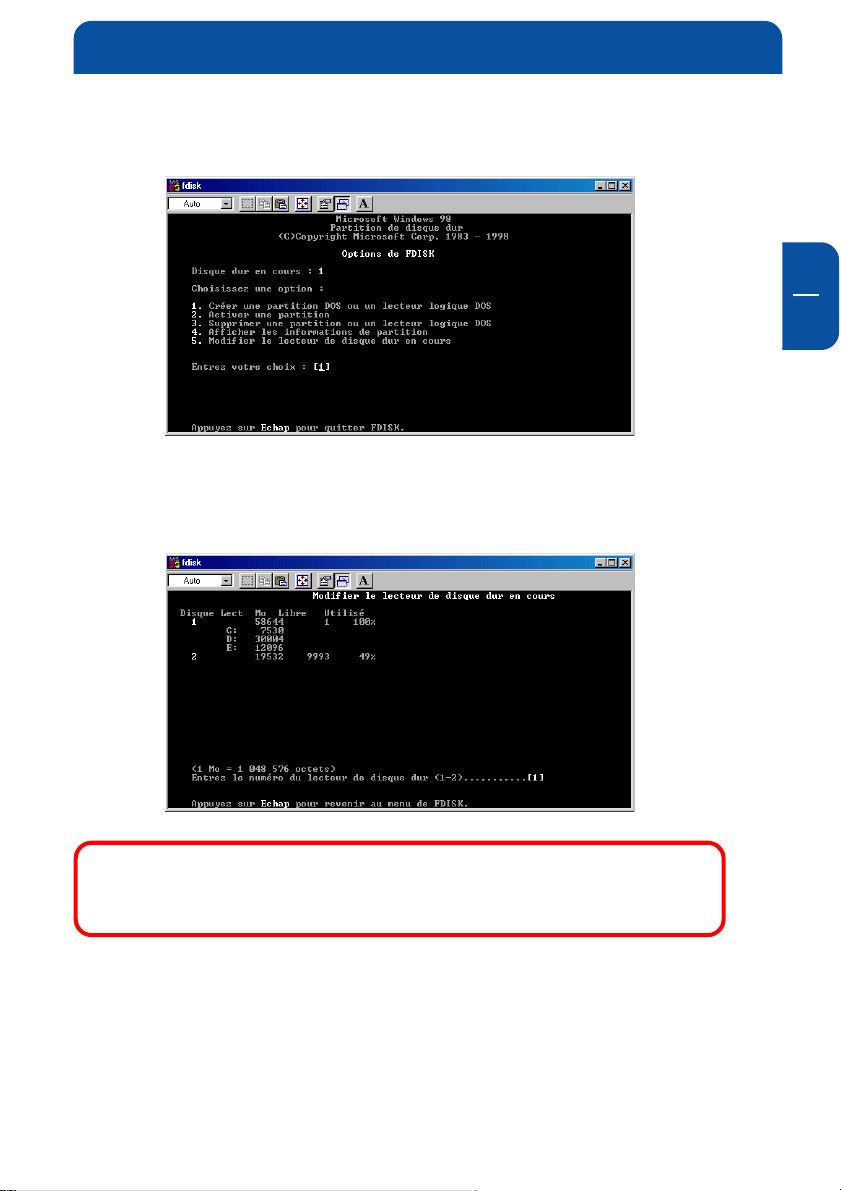
Utilisation comme HDD USB externe
5. Choisir l'option "5 (Modifier le lecteur de disque dur en cours)" en tapant
"5" et "Entrée".
6. Sélectionner le numéro de disque là ou son "Utilisation" ne contient pas
une valeur mais un signe de pourcentage. Sélectionner le numéro de disque
correspondant et confirmer en appuyant sur la touche "Entrée".
Votre disque dur est maintenant actif et prêt à être partitionné.
F
1
Remarque : La taille des partitions des disques durs de grande
capacité ne sera pas affichée correctement ! Les résultats du
partitionnement seront toutefois corrects.
7. Sélectionner l'option 1 "(Supprimer une partition ou un lecteur logique
DOS)" en tapant "1" et confirmer avec "Entrée".
15
Page 16
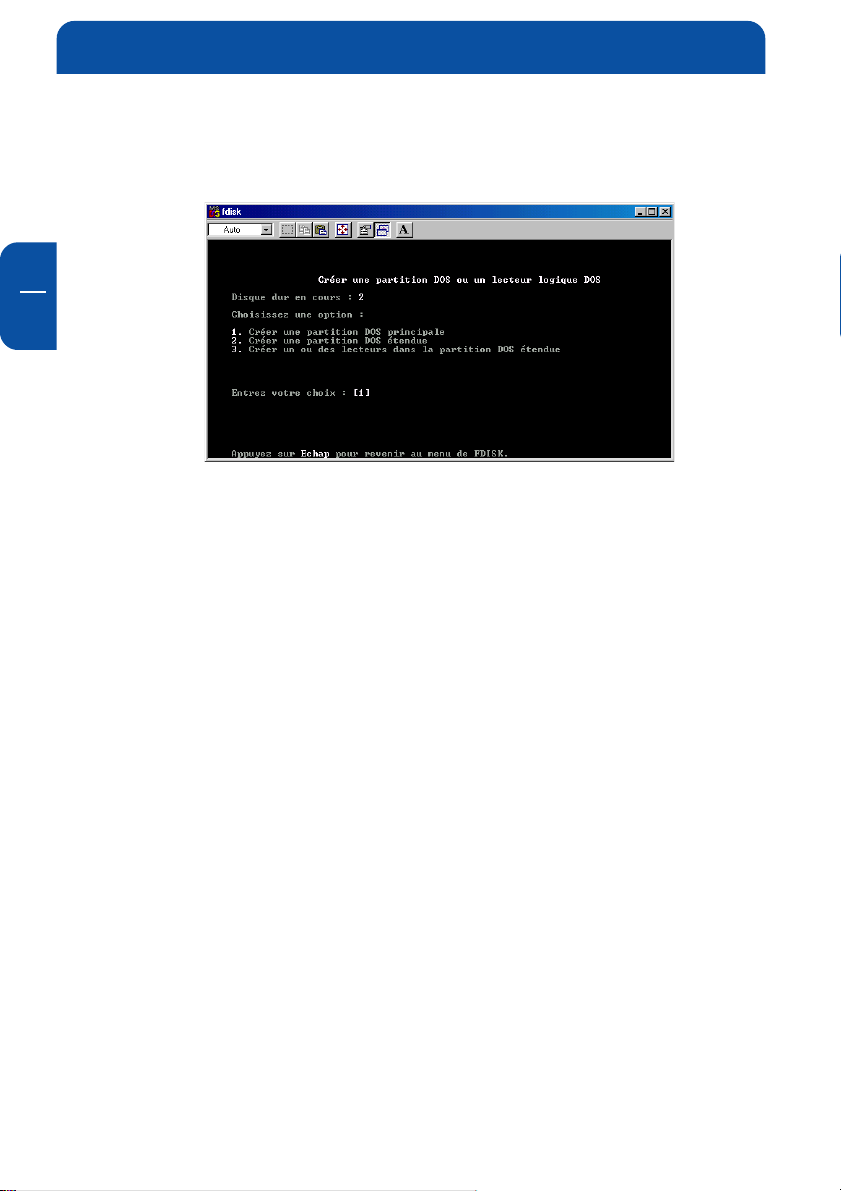
Freecom MediaPlayer Drive-In
8. Sélectionner l'option 1 "(Créer une partition DOS principale)" en tapant
"1" et confirmer avec "Entrée".
Attendre que le contrôle d'intégrité du disque soit achevé.
F
1
9. Si une seule partition est requise, répondre "Y" à la question "Voulez-vous
utiliser la taille maximale disponible pour une partition DOS ?". Si plusieurs
partitions sont nécessaires, passer à la section suivante "Créer deux partitions ou plus sur le Network MediaPlayer-35 en kit, sous Windows 98 /
Windows ME".
Le disque va maintenant être partitionné en une seule partition principale.
Attendre que le contrôle d'intégrité du disque soit achevé.
10. Appuyer sur la touche "Echap" pour revenir aux options fdisk.
11. Appuyer sur la touche "Echap" pour refermer la "fenêtre fdisk".
dur est maintenant partitionné.
12. Arrêter le disque dur à l'aide de l'icône "Hot unplug" (débranchement à
chaud) dans la partie inférieure de l'écran et débrancher le câble USB de
votre disque dur. Rebrancher ensuite votre disque dur sur l'ordinateur. Le
disque dur est à présent reconnu par Windows.
Le disque
Au moment ou Windows essaye d'accéder à votre disque dur, un message
d'erreur apparaît. Ceci est dû au fait que votre disque dur n'est pas encore
formaté.
Créer deux partitions ou plus sur le Network MediaPlayer-35 en kit,
sous Windows 98 SE / ME
1. Répéter les étapes 1 à 7 du chapitre précédent (Créer une partition sur le
Network MediaPlayer-35 en kit, sous Windows 98 SE / ME).
2. Répondre par "N" à la question "Voulez-vous utiliser la taille maximale
disponible pour une partition DOS ?".
3. Entrer une valeur ou un pourcentage pour la taille de la partition. Appuyer
sur "Entrée" et attendre que le contrôle d'intégrité du disque soit achevé.
16
Page 17
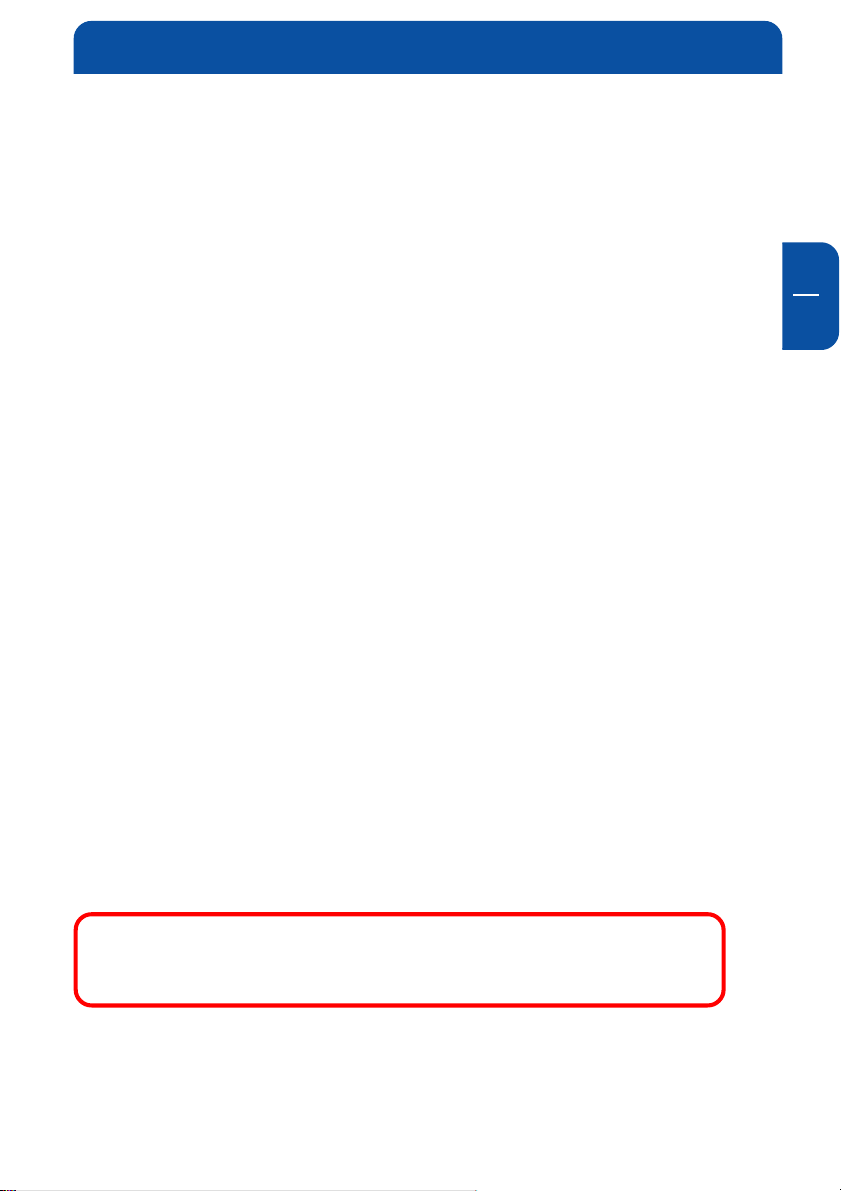
Utilisation comme HDD USB externe
4. Appuyer sur la touche "Echap" pour revenir aux options fdisk.
5. Sélectionner l'option 1 "(Supprimer une partition ou un lecteur logique
DOS)" en tapant "1" et confirmer avec "Entrée".
6. Sélectionner l'option 2 "(Créer une partition DOS étendue)" en tapant "2"
et confirmer avec "Entrée". Attendre que le contrôle d'intégrité du disque
soit achevé.
7. Entrer une valeur ou un pourcentage pour la taille de la partition ou taper
"Entrée" pour accepter les valeurs par défaut.
8. Appuyer sur "Echap" et attendre que le contrôle d'intégrité du disque soit
achevé.
9. Il est maintenant nécessaire de définir un lecteur logique. Entrer la taille du
lecteur logique ou accepter les valeurs par défaut et taper "Entrée".
10. Appuyer sur la touche "Echap" pour revenir aux options fdisk.
11. Appuyer sur la touche "Echap" pour refermer la "fenêtre fdisk".
dur est maintenant partitionné.
12. Arrêter le disque dur à l'aide de l'icône "Hot unplug" (débranchement à
chaud) dans la partie inférieure de l'écran et débrancher le câble USB de
votre disque dur. Rebrancher ensuite votre disque dur sur l'ordinateur. Le
disque dur est à présent reconnu par Windows.
Au moment ou Windows essaye d'accéder à votre disque dur, un message
d'erreur apparaît. Ceci est dû au fait que votre disque dur n'est pas encore
formaté.
Le disque
F
1
Formater les partitions sur le Network MediaPlayer-35 en kit, sous
Windows 98 SE et Windows ME
1. Double-cliquer l'icône "Poste de travail" sur le bureau.
2. Cliquer avec le bouton droit sur le symbole de lecteur de votre Network
MediaPlayer-35 en kit. Un menu contextuel apparaît, sélectionner l'option
"Formater".
3. Effectuer un formatage intégral de votre lecteur.
d'assigner une lettre à votre lecteur.
4. Une fois les sélections achevées, cliquer sur "Démarrer".
Attention: La sélection d'un autre disque dur fera perdre toutes
les données de ce disque. Veiller à sélectionner le bon disque
dur !
5. Confirmer le message suivant en appuyant sur "OK".
Il est également possible
17
Page 18
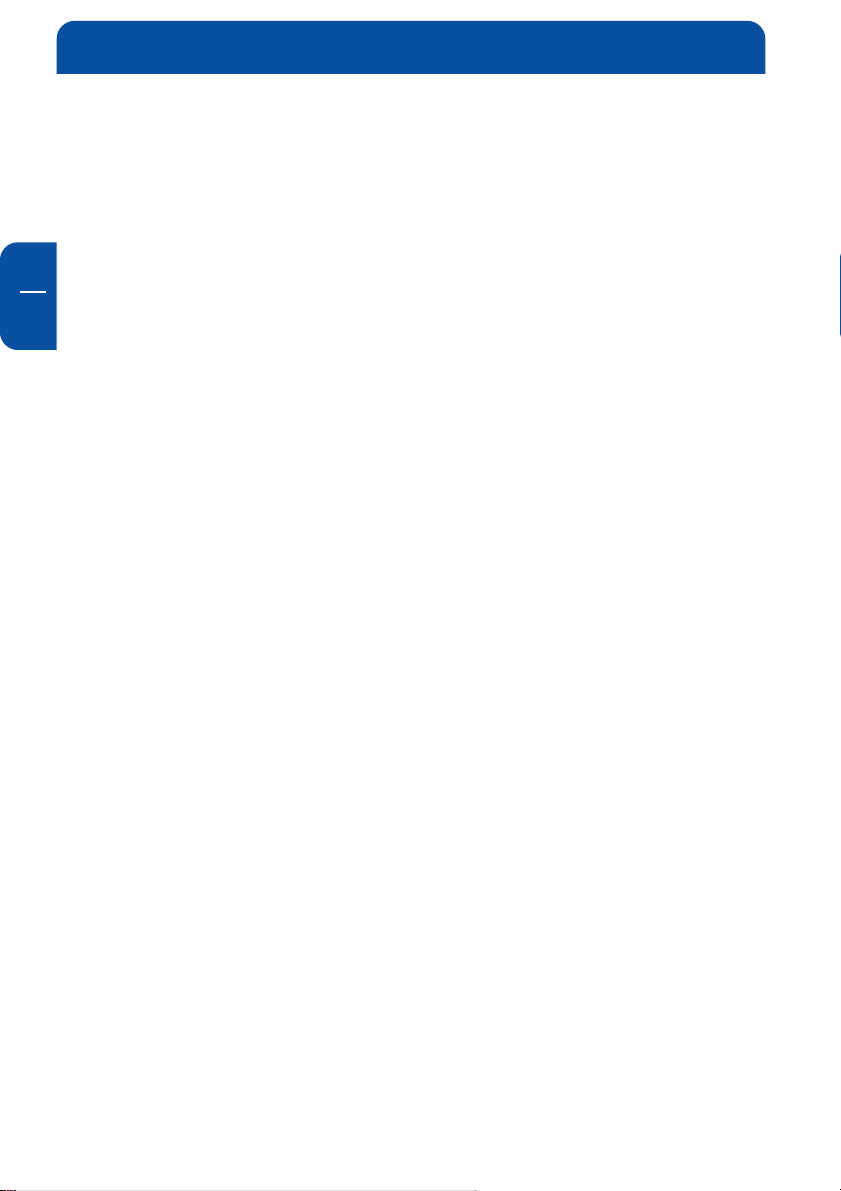
Freecom MediaPlayer Drive-In
6. Une fois le formatage terminé vous pourrez effectuer une analyse du
disque. Pour ce faire, suivre les instructions du système d'aide de Windows.
Si vous ne désirez par procéder à l'analyse de votre disque, refermez
simplement la fenêtre de message.
Répéter ces opérations pour chaque partition si plusieurs partitions ont été
crées.
F
1
Votre Network MediaPlayer-35 en kit est maintenant prêt à l'emploi. Vous
pouvez l'utiliser de la même manière qu'un disque dur interne pour stocker
vos données.
Supprimer une partition sur le Network MediaPlayer-35 en kit, sous
Windows 98SE et Windows ME
Les étapes ci-dessous vous indiquent comment supprimer une partition sur votre
FHD-2.
1. Cliquer le bouton "Démarrer".
2. Sélectionner "Exécuter".
3. Entrer "fdisk" et confirmer avec "OK".
4. Le programme fdisk démarre. Répondre à la question "Voulez-vous activer
la gestion des disques de grande capacité ?" en appuyant sur la touche
"Entrée". Le FAT32 est maintenant activé.
5. Sélectionner l'option 5 "(Modifier le lecteur de disque dur en cours)" en
tapant "5" et "Entrée".
6. Sélectionner le disque dur devant être effacé en tapant le numéro approprié. ATTENTION : Veiller à sélectionner le bon disque dur. La sélection d'un
autre disque dur fera perdre toutes les données de ce disque !
7. Sélectionner l'option "3 (Supprimer une partition ou un lecteur logique
DOS)" en tapant "3" et "Entrée".
8. Votre Network MediaPlayer-35 en kit est formaté par défaut en tant que
partition principale à la livraison. Sélectionner l'option 1 "Supprimer la
partition DOS principale" en tapant "1" et "Entrée".
9. Sélectionner la partition devant être effacée en tapant le chiffre correspondant et en confirmant avec "Entrée".
10. Entrer le non du lecteur et appuyer sur "Entrée".
11. Confirmer en tapant "Y" et "Entrée" pour supprimer la partition.
12. Appuyer sur la touche "Echap" pour revenir aux options fdisk.
13. Appuyer sur "Echap" pour sortir du logiciel fdisk. Arrêter le disque dur à
l'aide de l'icône "Hot unplug" (débranchement à chaud) dans la partie
inférieure de l'écran et débrancher le câble USB de votre disque dur.
Rebrancher ensuite votre disque dur sur l'ordinateur. Le disque dur est à
présent reconnu par Windows.
18
Page 19
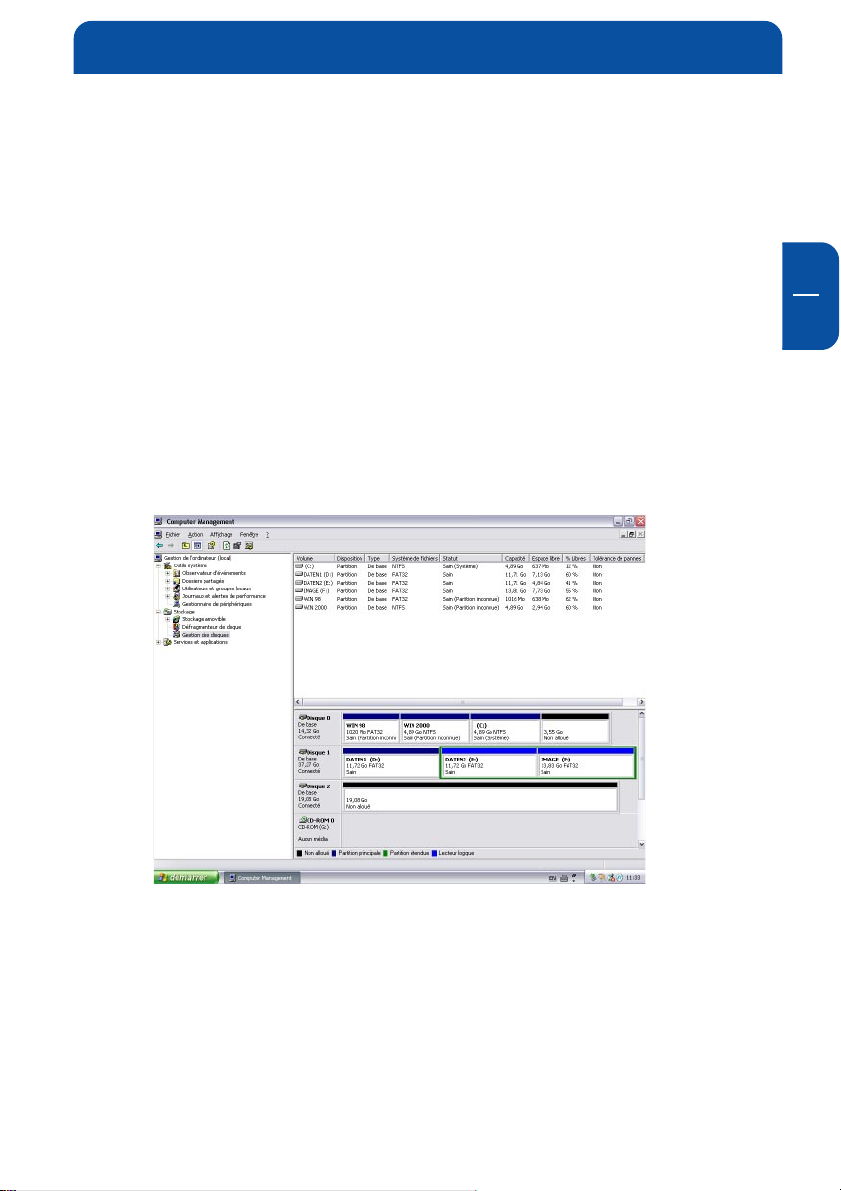
Utilisation comme HDD USB externe
1.3.2 Partionner votre Network MediaPlayer-35 en kit sous Windows XP / 2000
Créer une partition sur le Network MediaPlayer-35 en kit, sous
Windows XP / 2000
Les étapes suivantes vous guideront dans le processus de création de partitions
sur votre Network MediaPlayer-35 en kit. Ensuite, votre Freecom Network
MediaPlayer-35 en kit sera prêt à être utilisé et une lettre de lecteur lui sera
attribuée.
1. Cliquer l'icône "Poste de travail" sur le bureau avec le bouton droit de la
souris.
2. Sélectionner l'option "Gérer".
3. Sélectionner l'option "Stockage"-> "Gestionnaire de disque".
4. Sélectionner le disque dur qui est "non alloué".
complet est bien "non alloué".
Assurez-vous que le disque
F
1
19
Page 20
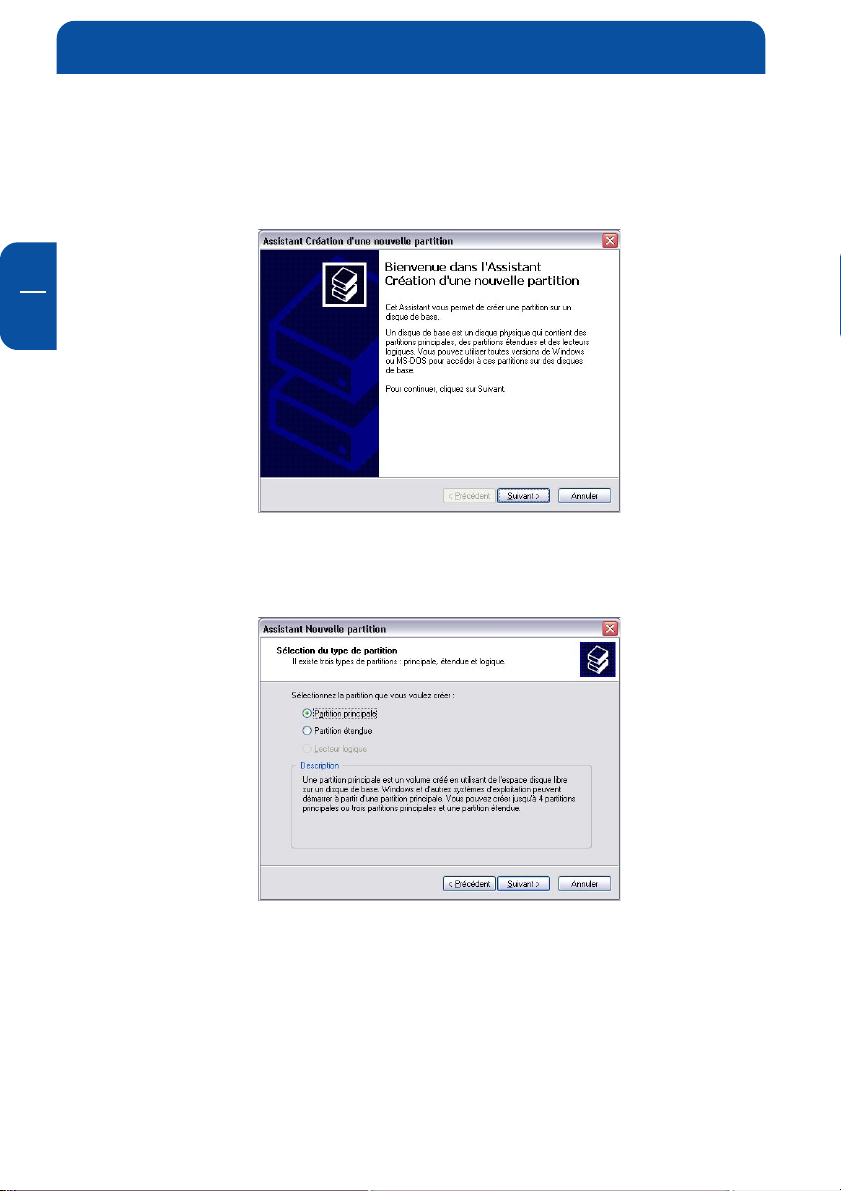
Freecom MediaPlayer Drive-In
5. Cliquer avec le bouton droit de la souris sur le secteur "non alloué" et
sélectionner l'option "Nouvelle partition" (Windows 2000 : Assistant pour
la création de partition"). L'assistant pour la création de partition s'affiche.
Cliquer sur "Suivant".
F
1
6. Sélectionner "Partition principale" et cliquer sur "Suivant".
20
Page 21
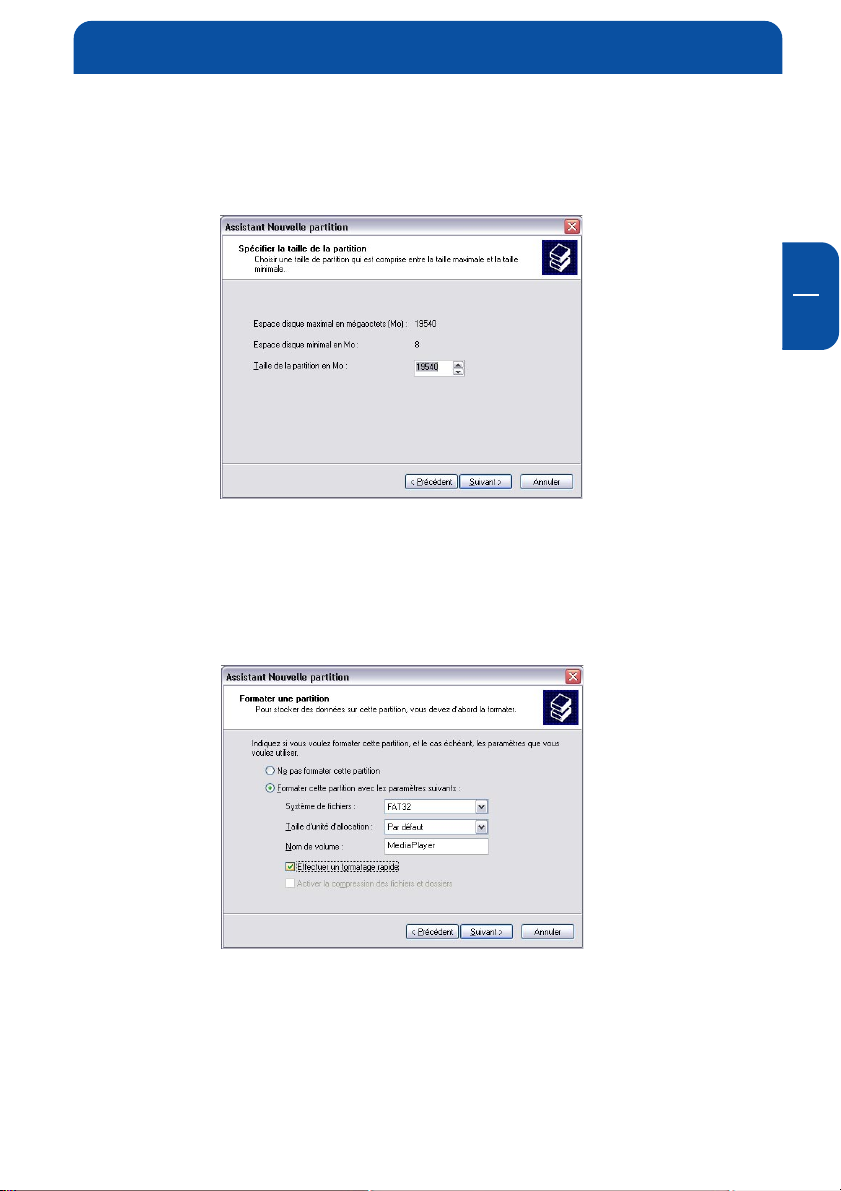
Utilisation comme HDD USB externe
7. Il est maintenant possible de définir la taille de la partition. Cliquer sur
"Suivant" si une seule partition doit être crée. Voir le chapitre suivant (Créer
deux partitions ou plus sur le Network MediaPlayer-35 en kit, sous Windows
XP/2000) pour créer plus d'une partition.
8. Attribuer une lettre de lecteur à votre disque dur. Normalement il suffit
d'accepter les options par défaut. Cliquer sur "Suivant".
9. Sélectionner l'option de formatage. Sélectionner soit "FAT32" ou "NTFS",
la taille de l'unité d'allocation" doit rester sur "Défaut". Sélectionner enfin
"Effectuer un formatage rapide" et cliquer sur "Suivant".
F
1
10. Cliquer sur "Finir" pour achever de partitionner votre Network MediaPlayer35 en kit. Votre Network MediaPlayer-35 en kit va maintenant être formaté
et sera ensuite prêt à l'emploi.
21
Page 22
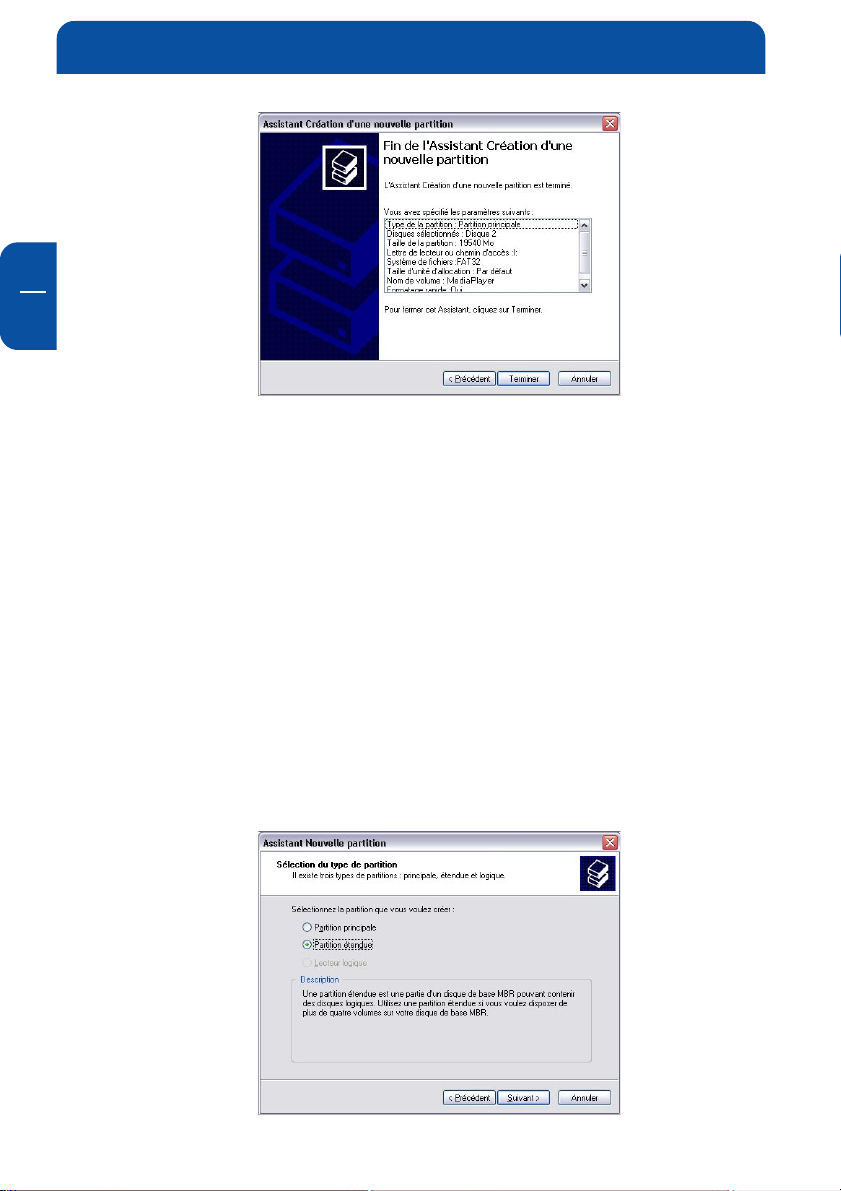
Freecom MediaPlayer Drive-In
F
1
Créer deux partitions ou plus sur le Network MediaPlayer-35 en kit,
sous Windows XP et Windows 2000
1. Répéter les étapes du chapitre précédent (Créer une partition sur le
Network MediaPlayer-35 en kit, sous Windows XP/2000) afin de créer la
première partition.
2. Cliquer l'icône "Poste de travail" sur le bureau avec le bouton droit de la
souris.
3. Sélectionner l'option "Gérer".
4. Sélectionner l'option "Stockage"-> "Gestionnaire de disque".
5. Cliquer à droite sur le secteur "non alloué" de votre Network MediaPlayer35 en kit et sélectionner l'option "Nouvelle partition" (Windows 2000 :
Créer une partition"). La fenêtre "Assistant de nouvelle partition" s'affiche
(Windows 2000: "Assistant pour la création de partition") s'affiche. Cliquer
sur "Suivant".
6. Sélectionner "Partition étendue" et cliquer sur "Suivant".
22
Page 23
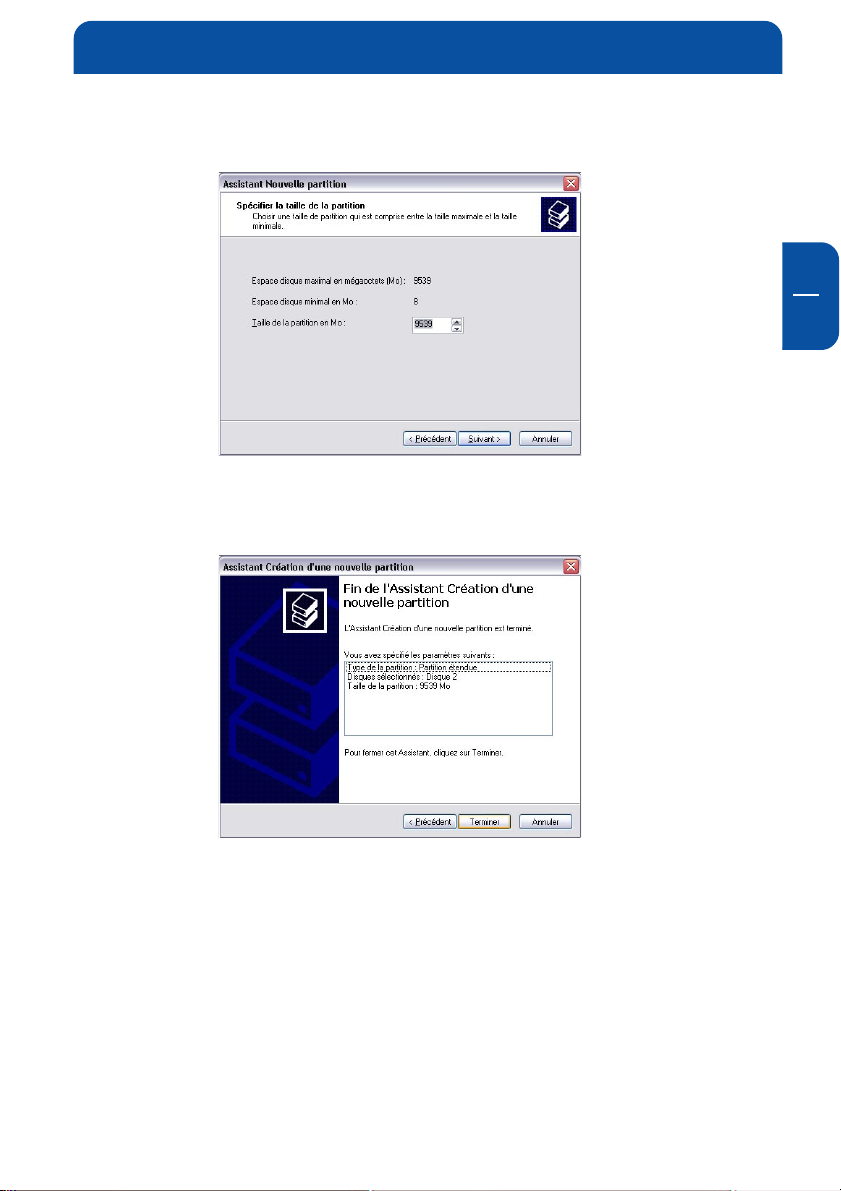
Utilisation comme HDD USB externe
7. Il est maintenant possible de définir la taille de la partition. Enter la taille
et cliquer sur "Suivant".
8. Cliquer sur "Finir" pour créer la "partition étendue". L'espace non alloué
est transformé en "espace libre".
F
1
23
Page 24
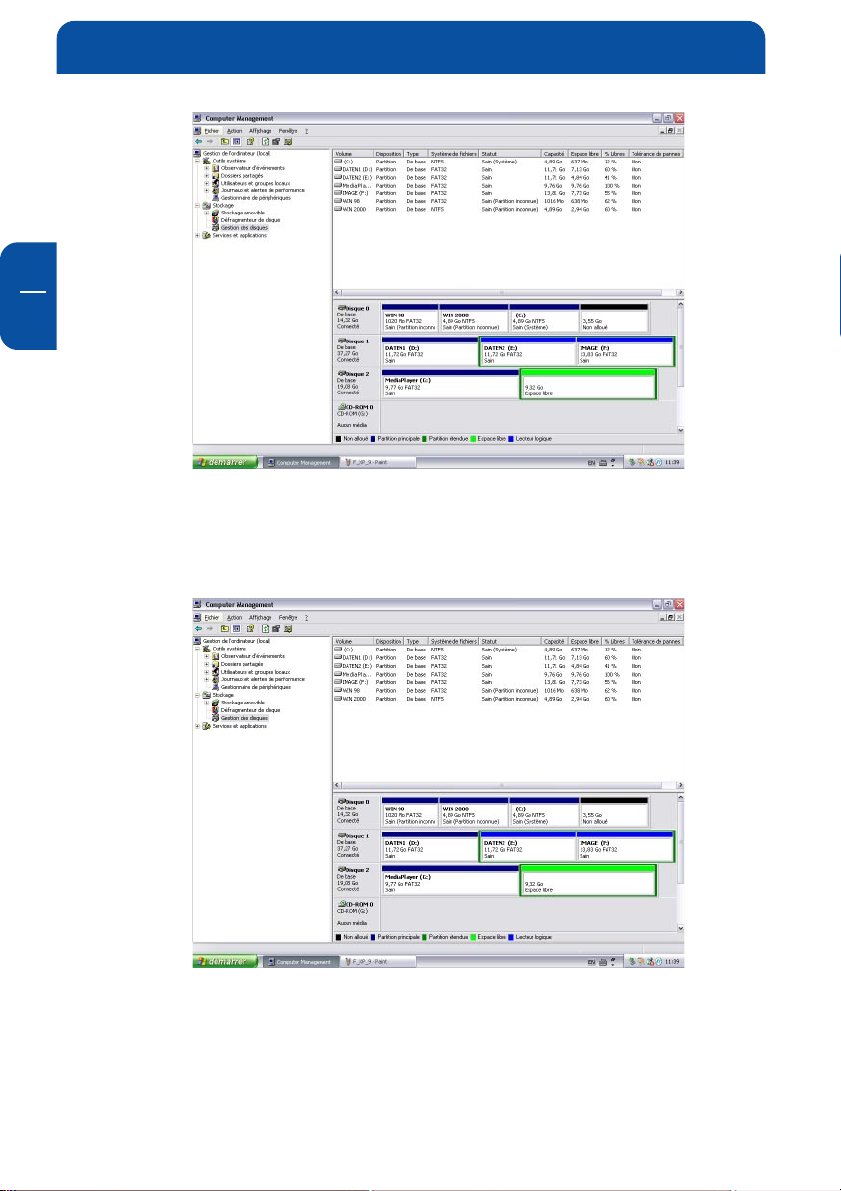
Freecom MediaPlayer Drive-In
F
1
9. Cliquer à droite sur cet "espace libre" et sélectionner "Nouveau lecteur
logique" (Windows 2000: "Créer un lecteur logique"). La fenêtre "Assistant
de nouvelle partition" s'affiche (Windows 2000: "Assistant pour la création
de partition") s'affiche. Cliquer sur "Suivant".
10. Le "Lecteur logique" est déjà sélectionné. Cliquer sur "Suivant".
24
Page 25

Utilisation comme HDD USB externe
11. Enter la taille de la partition et cliquer sur "Suivant".
12. Attribuer une lettre de lecteur et cliquer sur "Suivant".
13. Sélectionner l'option de formatage. Sélectionner soit "FAT32" ou "NTFS",
la taille de l'unité d'allocation" doit rester sur "Défaut". Sélectionner enfin
"Effectuer un formatage rapide" et cliquer sur "Suivant".
14. Cliquer sur "Finir" pour achever le partitionnement. Votre partition va
maintenant être formatée et sera ensuite prête à l'emploi.
F
Supprimer une partition sur le Network MediaPlayer-35 en kit, sous
Windows XP et Windows 2000
1. Cliquer l'icône "Poste de travail" sur le bureau avec le bouton droit de la
souris.
2. Sélectionner l'option "Gérer".
3. Sélectionner l'option "Stockage"-> "Gestionnaire de disque".
4. Sélectionner votre disque dur externe et cliquer à droite sur la partition.
5. Sélectionner "Supprimer la partition" et confirmer en cliquant sur "Oui". La
partition est supprimée.
1
25
Page 26

Freecom MediaPlayer Drive-In
1.4 Copie de données via USB
Vous pouvez utiliser le périphérique comme un lecteur externe de disque dur
USB lorsqu'un disque dur est installé dans celui-ci. Vous pouvez alors copier des
données de votre PC vers le HDD intégré du lecteur via USB et lire ces fichiers
(audio, vidéo ou photo) directement depuis le périphérique sur un téléviseur ou
F
1
une chaîne HiFi.
Pour établir la connexion avec un PC, branchez le câble secteur à
une prise de courant.
1.4.1 Windows 98SE
Avant de connecter le PC, il est nécessaire d'installer le pilote de
Windows 98.
• Insérez le CD Manual & Application dans votre lecteur de CDROM. Le menu d'accueil Freecom apparaît. (Si le logiciel ne
s'ouvre pas automatiquement, cliquez sur
répertoire principal du CD.)
• Cliquez sur « Driver Win 98 ».
Une fois l'installation terminée, connectez le lecteur au PC via le
câble USB puis branchez le câble secteur à une prise de courant.
««
« Start
««
»»
» dans le
»»
1. Après avoir installé le pilote, connectez le lecteur et branchez le câble secteur.
Vérifiez ensuite l'installation du pilote sous Windows [Démarrer > Paramètres > Panneau de configuration > Système > Gestionnaire de périphériques
> Contrôleurs de disque dur > Contrôleur Hi-Speed USB-IDE Bridge].
26
Page 27

Utilisation comme HDD USB externe
2. Vérifiez dans 'Mon ordinateur' ou 'Explorateur', vous devez y trouver un
nouveau dossier. Vous pouvez copier tout type de données dans ce dossier.
Si aucun nouveau dossier n'apparaît, vérifiez si le HDD est
formaté et vérifiez le système de fichier HDD. Windows 98SE ne
peut détecter que le système de fichiers FAT32.
F
1
3. Une fois les données copiées, supprimez le lecteur en utilisant l'icône
la barre d'outils Windows. Le non-respect de cette procédure peut provo-
quer une perte de données et une détérioration du disque dur.
de
27
Page 28

Freecom MediaPlayer Drive-In
1.4.2 Windows ME
1. Lorsque vous avez connecté le lecteur et branché le câble d'alimentation,
Windows installe automatiquement le pilote. Vérifiez ensuite l'installation
du pilote dans Windows [Démarrer > Paramètres > Panneau de configuration > (visualiser toutes les options du panneau de configuration) > Système
> Gestionnaire de périphérique > Contrôleurs de bus série universel >
F
1
Périphérique de sauvegarde USB]
2. Vérifiez dans 'Mon ordinateur' ou 'Explorateur', vous devez y trouver un
nouveau dossier. Vous pouvez copier tout type de données dans ce dossier.
Si aucun nouveau dossier n'apparaît, vérifiez si le HDD est
formaté et vérifiez le système de fichier HDD. Windows Me ne
peut détecter que le système de fichiers FAT32.
28
Page 29

Utilisation comme HDD USB externe
3. Une fois les données copiées, supprimez le lecteur en utilisant l'icône de
la barre d'outils Windows. Le non-respect de cette procédure peut provo-
quer une perte de données et une détérioration du périphérique.
1.4.3 Windows 2000, XP
1. Lorsque vous avez connecté le lecteur et branché le câble d'alimentation,
Windows installe automatiquement le pilote. Vérifiez ensuite l'installation
du pilote dans Windows [Démarrer > Paramètres > Panneau de configuration > (passer à la fenêtre Vue classique de Windows XP) > Système >
Matériel > Gestionnaire de périphériques > Contrôleurs de bus série universel > Périphérique de sauvegarde USB].
F
1
29
Page 30

Freecom MediaPlayer Drive-In
2. Vérifiez dans 'Mon ordinateur' ou 'Explorateur', vous devez y trouver un
nouveau dossier. Vous pouvez copier tout type de données dans ce dossier.
F
1
Si ce nouveau dossier n'apparaît pas, vérifier si le HDD est
formaté. Windows 2000 et XP peuvent détecter les systèmes de
fichier FAT32 et NTFS.
3. Une fois les données copiées, supprimez le lecteur en utilisant l'icône
la barre d'outils Windows. Le non-respect de cette procédure peut provo-
quer une perte de données ou une détérioration du lecteur.
Si le message 'Non High-Speed USB Hub Message' apparaît :
ce message s'affiche dans Windows XP si vous branchez le
lecteur à un port USB 1.1 spécial adaptateur d'hôte.
de
30
Page 31

Utilisation comme HDD USB externe
1.4.4 Linux
[Automatic Mount]
Après le démarrage, inscrivez-vous.
Connectez le kit Network MediaPlayer-35 Drive-In -> Mettez le Network
MediaPlayer-35 Drive-In sous tension -> Vérifiez qu'il est détecté via [fdisk] ->
Effectuez un Mount Pointer (ex. mediatest) dans Folder Mount(/mnt) -> Edit [/
etc/fstab] -> ajoutez ceci :
• /dev/sda /mnt/mediatest vfat noauto, user 0 0 (avec un HDD FAT32)
• /dev/sda /mnt/mediatest ntfs noauto, user 0 0 (avec un HDD NTFS)
Inscrivez-vous à nouveau.
L'exemple ci-dessus 'sda' part du principe que votre périphérique sera détecté comme étant 'sda' dans votre système. Si ce
n'est pas le cas, inscrivez comme nom du lecteur détecté 'USB
Mass Storage' et non 'sda'.
[Manual Mount]
Connectez le Network MediaPlayer-35 Drive-In -> Mettez le Network
MediaPlayer-35 Drive-In sous tension -> Vérifiez qu'il est détecté via [fdisk] ->
Effectuez un Mount Pointer (ex. mediatest) dans Folder Mount(/mnt) -> Edit [/
etc/fstab] -> ajoutez ceci :
• mount –t vfat /dev/sda /mnt/mediatest (avec un HDD FAT32)
• mount –t ntfs /dev/sda /mnt/mediatest (avec un HDD FAT32)
F
1
L'exemple 'sda' part du principe que le Network MediaPlayer-35
Drive-In est détecté comme 'sda' dans votre système. Si ce n'est
pas le cas, inscrivez comme nom du lecteur détecté 'USB Mass
Storage' et non 'sda'.
[How to stop using]
Exécutez [unmount] sur la commande du périphérique.
1.4.5 Mac
Il n'est pas nécessaire d'installer un pilote d'installation MAC, le lecteur est
détecté automatiquement. Si le lecteur est détecté correctement, une icône
correspondante apparaît sur votre bureau.
Pour supprimer le lecteur, glissez l'icône vers la corbeille à papier de votre
bureau et débranchez le périphérique.
31
Page 32

Freecom MediaPlayer Drive-In
Chapitre 2 : Accès au PC via un réseau
2.1 Connexion du câble LAN
Pour connecter directement l'ordinateur au lecteur Network
MediaPlayer-35 en kit
F
2
Connectez le câble LAN au port LAN entre le lecteur et le PC. Dans ce cas, vous
devez utiliser un câble LAN croisé.
[CONSEIL] Si la carte LAN de votre ordinateur est utilisée pour votre connexion
Internet, vous pouvez installer une carte LAN supplémentaire à votre PC et la
connecter au lecteur.
En cas de connexion via router IP ou hub
Connectez le câble LAN au port LAN entre le routeur IP ou le hub. Utilisez dans
ce cas un câble LAN standard.
32
Page 33

Accès au PC via un réseau
2.2 Réglage des configurations réseau
Une fois le câble LAN connecté, règlez les configurations réseau de l'ordinateur
et du lecteur. Il faut partager un dossier sur un ordinateur Windows et utiliser
des 'IP Address range' et 'Subnet Mask' identiques dans l'ordinateur Windows
et le lecteur. Par exemple :
Ordinateur Kit Network
MediaPlayer-35 Drive-In
Adresse IP 192.168.1.2 192.168.1.3
Masque de sous-réseau 255.255.255.0 255.255.255.0
L'adresse IP et le masque de sous-réseau affectés au lecteur
peuvent être Dynamiques ou Statiques.
2.2.1 Windows 98SE, ME
1. Sélectionnez le dossier à partager. Effectuez un clic droit sur le dossier puis
cliquez sur 'partage' dans le menu déroulant.
F
2
2. Cochez 'Partagé comme' et inscrivez le 'Nom de partage'. Par exemple 'My
movie'
• Veillez à ce que le 'nom de partage' ne dépasse pas 12
caractères.
• Nous recommandons de cocher l'option 'Lecture seule' comme
'Type d'accès'
• N'utilisez pas l'option mot de passe
33
Page 34

Freecom MediaPlayer Drive-In
F
2
3. Le dossier ainsi partagé s'affiche alors comme représenté ci-dessous.
4. Passez à [Control panel > Network], puis double-cliquez sur la 'TCP/IP->LAN
card'
que vous souhaitez utiliser sur votre ordinateur.
34
Pour visualier le nom de la carte LAN, allez sur [Panneau de
configuration>Système>Gestionnaire de périphériques>
Adaptateurs réseau].
Page 35

Accès au PC via un réseau
5. Cochez l'option 'Précisez une adresse IP' et inscrivez l'adresse IP& le masque
de sous-réseau que vous souhaitez utiliser. Par exemple :
Adresse IP : 192.168.1.3
Masque de sous-réseau : 255.255.255.0
F
2
35
Page 36

Freecom MediaPlayer Drive-In
Si le serveur DHCP ou le routeur IP vous ont déjà attribué automatiquement une adresse IP pour votre réseau local, il est inutile
d'entrer une adresse spécifique. Utilisez l'option 'Obtenir automatiquement une adresse IP' ou inscrivez l'adresse IP ou le masque de
sous-réseau fourni par le serveur DHCP ou le routeur IP.
F
2
6. Réglage de la configuration réseau du lecteur
Pour ce réglage, il est nécessaire de raccorder le lecteur à un
téléviseur. Voir "3.1.1 Connexion d'un câble vidéo".
Appuyez sur [SETUP] de la commande à distance pour afficher l'écran d'installation. Sélectionnez 'DHCP Off' et inscrivez l'adresse IP & le masque de sousréseau. Par exemple :
Adresse IP : 192.168.1.2
Masque de sous-réseau : 255.255.255.0
Une fois les chiffres entrés, appuyez sur [SETUP] une nouvelle fois pour
enregistrer la configuration.
36
Si le serveur DHCP ou le routeur IP vous ont déjà attribué
automatiquement une adresse IP dynamique pour le réseau
local, il est inutile d'entrer une adresse IP statique. Utilisez
l'option 'DHCP On' ou inscrivez l'adresse IP ou le masque de sousréseau fourni par le serveur DHCP ou le routeur IP.
Cochez l'option 'Adresse IP obtenue automatiquement' Si vous
utilisez 'DHCP On', vous pouvez visualiser l'adresse IP dans
l'écran MENU après avoir sélectionné l'icône 'PC-Network' dans
l'écran de sélection de mode.
Page 37

Accès au PC via un réseau
F
L'adresse IP du MediaPlayer
2.2.2 Windows 2000
1. Sélectionnez le dossier à partager. Effectuez un clic droit sur le dossier puis
cliquez sur 'Partage' dans le menu déroulant.
2
37
Page 38

Freecom MediaPlayer Drive-In
2. Cochez l'option 'Partager ce dossier' et inscrivez le 'nom de partage'. Par
exemple "My Movie":
F
2
Veillez à ce que le 'nom de partage' ne dépasse pas 12 caractères.
3. Cliquez sur 'Permissions' et vérifiez si compte "Tout le monde" existe ou
non. Si non, ajoutez-le.
38
Nous recommandons d'utiliser seulement l'option
'Lecture>permise' dans la rubrique Permissions.
Page 39

Accès au PC via un réseau
4. Le dossier ainsi partagé s'affiche alors comme représenté ci-dessous.
5. Allez sur [Paramètres>Panneau de configuration>Outils de gestion>Gestion
de l'ordinateur>Utilisateurs locaux et groupes>Utilisateurs] et doublecliquez sur 'Invité'
6. Cochez les options 'Utilisateur ne peut modifier mot de passe' et 'Mot de
passe n'expire jamais'.
..
.
..
F
2
39
Page 40

Freecom MediaPlayer Drive-In
7. Allez sur [Panneau de configuration>Connexions réseau et accès commuté]
et sélectionnez les propriétés 'Connexions zone locale' par un clic droit de
la souris.
Si vous constatez deux 'Connexions zone locale' ou plus, sélectionnez celle que vous souhaitez utiliser pour connecter le
F
2
lecteur.
8. Double-cliquez sur l'option 'Internet Protocol (TCP/IP)' que vous souhaitez
utiliser sur votre ordinateur.
40
Page 41

Accès au PC via un réseau
9. Cochez l'option 'Utiliser l'adresse IP suivante' et inscrivez l'adresse IP& le
masque de sous-réseau que vous souhaitez utiliser. Par exemple :
Adresse IP : 192.168.1.3
Masque de sous-réseau : 255.255.255.0
Si le serveur DHCP ou le routeur IP vous ont déjà attribué
automatiquement une adresse IP dynamique pour votre réseau
local, il est inutile d'entrer une adresse IP statique. Utilisez
l'option 'Obtain an IP address automatically' ou inscrivez l'adresse
IP & le masque de sous-réseau fourni par le serveur DHCP ou le
routeur IP.
F
2
10. Réglage de la configuration réseau du lecteur.
Pour ce réglage, il est nécessaire de raccorder le lecteur à un
téléviseur. Voir "3.1.1 Connexion d'un câble vidéo".
Appuyez sur [SETUP] de la commande à distance pour afficher l'écran d'installation. Sélectionnez 'DHCP Off' et inscrivez l'adresse IP & le masque de sousréseau. Par exemple :
Adresse IP : 192.168.1.2
Masque de sous-réseau : 255.255.255.0
41
Page 42

Freecom MediaPlayer Drive-In
Une fois les chiffres entrés, appuyez sur [SETUP] une nouvelle fois pour
enregistrer la configuration.
F
2
Si le serveur DHCP ou le routeur IP vous ont déjà attribué
automatiquement une adresse IP dynamique pour votre réseau
local, il est inutile d'entrer une adresse IP statique. Utilisez
l'option 'DHCP On' ou inscrivez l'adresse IP & le masque de sousréseau fourni par le serveur DHCP ou le routeur IP.
Cochez l'option 'Adresse IP obtenue automatiquement'.
Si vous utilisez 'DHCP On', vous pouvez visualiser l'adresse IP
dans l'écran MENU après avoir sélectionné l'icône 'PC-Network'
dans l'écran de sélection de mode.
L'adresse IP du MediaPlayer
2.2.3 Windows XP
1. Sélectionnez le dossier à partager. Effectuez un clic droit sur le dossier puis
cliquez sur 'Partage et sécurité' du menu déroulant.
2. Cochez l'option 'Partager ce dossier dans le réseau' et inscrivez le 'nom de
partage'. Par exemple 'My movie'.
Veillez à ce que le 'nom partagé' ne dépasse pas 12 caractères.
42
Page 43

Accès au PC via un réseau
F
2
3. Le dossier ainsi partagé s'affiche alors comme représenté ci-dessous.
4. Allez sur [Paramètres>Panneau de configuration>Outils de gestion>Gestion
de l'ordinateur>Utilisateurs locaux et groupes>Utilisateurs] et doublecliquez sur 'Invité'
..
.
..
43
Page 44

Freecom MediaPlayer Drive-In
Ceci est valable pour Windows XP Professional. Les utilisateurs
de Windows XP Home n'ont pas accès à cette caractéristique.
Passez au numéro suivant 6).
Si vous ne trouvez pas 'Outils de gestion' dans l'écran de configuration, cliquez sur 'Passez à l'aperçu classique' situé dans le
F
2
coin supérieur gauche de l'écran.
5. Cochez 'Utilisateur ne peut modifier mot de passe' et 'Mot de passe n'expire
jamais'.
6. Allez sur [Panneau de configuration>Connexions réseau] et sélectionnez
les propriétés 'Connexions zone locale' avec un clic droit de la souris.
44
Page 45

Accès au PC via un réseau
Si vous ne trouvez pas 'Outils de gestion' dans l'écran de configuration, cliquez sur 'Passez à l'aperçu classique' situé dans le
coin supérieur gauche de l'écran.
Si vous constatez deux 'Connexions zone locale' ou plus, sélectionnez celle que vous souhaitez utiliser pour connecter le
lecteur.
F
2
7. Double-cliquez sur l''Internet Protocol(TCP/IP)' que vous souhaitez utiliser
sur votre ordinateur.
45
Page 46

Freecom MediaPlayer Drive-In
8. Cochez l'option 'Utiliser l'adresse IP suivante' et inscrivez l'adresse IP& le
masque de sous-réseau que vous souhaitez utiliser. Par exemple :
Adresse IP : 192.168.1.3
Masque de sous-réseau : 255.255.255.0
F
2
46
Si le serveur DHCP ou le routeur IP vous ont déjà attribué
automatiquement une adresse IP dynamique pour votre réseau
local, il est inutile d'entrer une adresse IP statique. Utilisez
l'option 'Obtenir une adresse IP automatiquement' ou inscrivez
l'adresse IP & le masque de sous-réseau fourni par le serveur
DHCP ou le routeur IP.
Page 47

Accès au PC via un réseau
9. Dans l'écran de la figure 7, cliquez sur l'onglet 'Avancé'. Désactivez l'option
'Pare-feu connexion Internet'.
Si vous utilisez le Service Pack 2, consultez les sections ci-dessous. Cliquez sur
'Paramètres' dans 'Pare-feu Windows'
F
2
47
Page 48

Freecom MediaPlayer Drive-In
Activez 'Off' puis cliquez sur 'OK'.
F
2
10. Réglage de la configuration réseau du lecteur.
Pour ce réglage, il est nécessaire de raccorder le lecteur à un
téléviseur. Voir "3.1.1 Connexion d'un câble vidéo".
48
Appuyez sur [SETUP] de la commande à distance pour afficher l'écran
d'installation. Sélectionnez 'DHCP Off' et inscrivez l'adresse IP & le masque
de sous-réseau.
Par exemple :
Adresse IP : 192.168.1.2
Masque de sous-réseau : 255.255.255.0
Une fois les chiffres entrés, appuyez sur [SETUP] une nouvelle fois pour
enregistrer les configurations.
Page 49

Accès au PC via un réseau
• Si le serveur DHCP ou le routeur IP vous ont déjà attribué
automatiquement une adresse IP dynamique pour votre réseau local, il est inutile d'entrer une adresse IP statique.
Utilisez 'DHCP on' ou inscrivez l'adresse IP & le masque de
sous-réseau fourniSW par le serveur DHCP ou le routeur IP.
• Cochez l'option 'Adresse IP obtenue automatiquement'
• Si vous utilisez 'DHCP On', vous pouvez visualiser l'adresse IP
dans l'écran MENU après avoir sélectionné l'icône 'PC-Network'
dans l'écran de sélection de mode.
Adresse IP du MediaPlayer
F
2
49
Page 50

Freecom MediaPlayer Drive-In
Chapitre 3 : Utilisation comme un lecteur
multimédia
3.1 Connexion à un périphérique AV extérieur
F
3.1.1 Connexion d'un câble vidéo
Le lecteur supporte 3 types de sortie vidéo, 'Composite, Vidéo S et Composant'. Utilisez la
connexion vidéo compatible avec votre téléviseur. Normalement, les téléviseurs suppor-
3
tent les connexions vidéo composites ; le lecteur est donc fourni avec un câble composite.
1. Composite: câble RCA jaune (fourni)
Rouge
(Pr)
Bleu
(Pb)
Vert
(Y)
Connecte à un jack
composite (CVBS) de TV
de TV
Connecte jack Pr de TV
Connecte jack Pb de TV
Connecte jack Y de TV
Jaune
(CVBS)
2. S-Vidéo: Câble noir rond (non fourni)
S-VIDEO Connecte jack Vidéo S
3. Composant: câble composant Y, Pb, Pr (non fourni)
Rouge
(Pr)
Bleu
(Pb)
Vert
(Y)
Jaune
(CVBS)
50
Si la connexion du câble vidéo n'est pas suivie par l'apparition
d'un écran normal, vérifiez les points suivants:
1. Commutateur "TV " sur mode entrée vidéo: allumez le téléviseur et passez en mode entrée vidéo, similaire à connexion
vidéo. Consultez le manuel de l'utilisateur du téléviseur.
2. Commutateur "player" sur mode sortie vidéo: appuyez plusieurs fois sur le bouton [VIDEO]. Le signal de sortie vidéo est
modifié lorsque vous appuyez sur [VIDEO].
Page 51

Utilisation comme un lecteur multimédia
3. Lorsque l'écran normal est affiché, sauvegardez la configuration vidéo du lecteur. Voir "3.2.1 Installation vidéo".
3.1.2 Connexion du câble audio
Le lecteur supporte 3 types de sorties audio, "stéréo, coaxial et optique".
Utilisez une connexion audio compatible avec vos appareils TV ou audio. En
régle générale, les téléviseurs supportent les connexion audio stéréo standard,
le câble correspondant étant fourni avec l'appareil.
1. Stéréo: câble RCA rouge& blanc (fourni)
Rouge
(STEREO-D)
(STEREO-G)
Blanc
2.Optical (): Câble optique pour 5.1 ch numérique (non
fourni)
OPTICAL ()
3. Coaxial: câble coaxial pour 5.1 ch numérique (non fourni)
COAXIAL
Rouge
(STEREO-D)
(STEREO-G)
Blanc
Connecte jack optique de
l'amplificateur ou du récepteur
Connecte le jack coaxial de
l'amplificateur ou du récepteur
Connecte jack
stéréo D de TV
Connecte jack
stéréo G de TV
F
3
Ne connectez jamais un câble optique et un câble coaxial.
Si aucun son n'est audible après avoir connecté un câble optique
ou coaxial, commutez le réglage audio du lecteur sur Encoded
Digital. Voir "3.2.2 Installation audio"
51
Page 52

Freecom MediaPlayer Drive-In
3.2 Installation de base
3.2.1 Installation vidéo
Cette section vous indique comment installer la sortie vidéo du lecteur. Il vous
faut installer le mode de sortie vidéo du lecteur correspondant au mode
d'entrée de votre téléviseur.
F
3
d'un écran normal, vérifiez les points suivants:
1. Commutateur "TV " sur mode d'entrée vidéo: allumez le
téléviseur et passez en mode entrée vidéo, similaire à connexion vidéo. Consultez le manuel de l'utilisateur du téléviseur.
2. Commutateur "Player" sur mode sortie vidéo: appuyez plusieurs fois sur le bouton [VIDEO]. Chaque fois que vous
appuyez sur [VIDEO] le signal de sortie vidéo est modifié.
3. Lorsque l'écran normal est affiché, sauvegardez les configurations vidéo du lecteur.
Si la connexion du câble vidéo n'est pas suivie par l'apparition
Mode entrée
vidéo TTV
vidéo normal
vidéo S
Composant 480i
Composant 480p
Composant 720p
Composant 1080i
Mode sortie
lecteur vidéo
Sortie TV: vidéo NTSC C/S
(composant HD OFF)
Sortie TV: vidéo PAL C/S´
(composant HD OFF)
Sortie TV: vidéo NTSC C/S
(composant HD OFF)
Sortie TV: vidéo PAL C/S
(composant HD OFF)
Sortie TV: NTSC C/YPbPr
(composant HD OFF)
Sortie TV: PAL C/YPbPr
(composant HD OFF)
Composant HD Out On 480p
Composant HD Out On 720p
Composant HD Out On 1080i
Connexion jack
du TV, lecteur
Jack CVBS ou composite Jack
(en général jack
jaune)
Jack vidéo S
Jack composant 3
* Y(vert), Pb(bleu),
Pr(rouge)
Type câble vidéo
Câble RCA jaune
(fourni)
Câble vidéo S
* rond noir
Câble composant
* Y(vert), Pb(bleu),
Pr(rouge)
52
NTSC, PAL : standards de sortie TV. Sélectionnez le standard
utilisé dans votre pays.
Page 53

Utilisation comme un lecteur multimédia
Procédure d'installation
1. Mettez le lecteur en marche et sélectionnez [SETUP] dans l'affichage Mode
Selection.
2. Passez sur l'icône 'TV Out' puis appuyez sur [ENTER]. La fenêtre d'installation
s'affiche sous l'icône du menu.
3. Sélectionnez le mode de sortie vidéo souhaité et appuyez sur [ENTER].
4.Appuyez une nouvelle fois sur [SETUP] pour sauvegarder la configuration.
F
3
3.2.2 Installation audio
Cette section vous indique comment installer la sortie audio du lecteur. Vous
pouvez utiliser stéréo ou 5.1 ch numérique.
Analogue/DCPM: à sélectionner si vous connectez les câbles
audio fournis (rouge / blanc) directement sur le téléviseur ou
l'appareil audio.
Encoded Digital: à sélectionner si vous souhaitez écouter via
5.1ch/DTS Dolby en connectant un récepteur (ou amplificateur)
avec un câble optique ou coaxial.
53
Page 54

Freecom MediaPlayer Drive-In
Procédure d'installation
1. Mettez le lecteur en marche et sélectionnez [SETUP] dans l'affichage de
sélection de mode.
F
3
2. Allez sur l'icône 'Audio' et appuyez sur [ENTER]. La fenêtre d'installation
s'affiche sous l'icône du menu.
3. Sélectionnez le mode de sortie audio souhaité et appuyez sur [ENTER].
4. Appuyez une nouvelle fois sur [SETUP] pour sauvegarder la configuration.
3.2.3 Installation réseau
Une adresse IP peut vous être automatiquement attribuée par le serveur DHCP
ou le routeur IP ou vous pouvez régler votre adresse IP spécifique. Vérifiez votre
environnement réseau.
DHCP On: utilisez cette option s'il est possible d'obtenir une
adresse IP automatiquement du serveur DHCP ou du routeur IP.
DHCP Off: utilisez cette option s'il est impossible d'obtenir une
adresse automatiquement ou si vous connectez votre PC directement sans serveur DHCP ni routeur IP. Il suffit d'entrer l'adresse
IP et le masque de sous-réseau.
54
Page 55

Utilisation comme un lecteur multimédia
Procédure d'installation DHCP On
1. Mettez le lecteur en marche et sélectionnez [SETUP] dans l'affichage Mode
Selection.
2. Allez sur l'icône 'Network' et appuyez sur [ENTER]. La fenêtre d'installation
s'affiche sous l'icône du menu.
3. Allez sur DHCP On et appuyez sur [ENTER].
4. Appuyez sur [SETUP] une nouvelle fois pour enregistrer la configuration.
F
3
Cochez l'option 'Adresse IP obtenue automatiquement'
Si vous utilisez 'DHCP On', vous pouvez visualiser l'adresse IP
dans l'écran MENU après avoir sélectionné l'icône 'PC-Network'
dans l'écran de sélection de mode.
55
Page 56

Freecom MediaPlayer Drive-In
Procédure d'installation DHCP Off
1. Mettez le lecteur en marche et sélectionnez [SETUP] dans l'affichage Mode
Selection.
F
3
2. Allez sur l'icône 'Network' et appuyez sur [ENTER]. La fenêtre d'installation
s'affiche sous l'icône du menu.
3. Allez sur DHCP Off et appuyez sur [ENTER].
4. Allez sur 'IP Addr' et appuyez sur [ENTER]
L'écran d'entrée de l'adresse IP s'affiche. Entrez l'adresse IP en utilisant les
touches fléchées et numériques de la commande à distance. Appuyez
ensuite une nouvelle fois sur [ENTER].
56
Page 57

Utilisation comme un lecteur multimédia
5. Allez sur 'Subnet' et appuyez sur [ENTER].
L'écran d'entrée de masque de sous-réseau s'affiche. Entrez le masque de
sous-réseau en utilisant les touches fléchées et numériques de la commande
à distance. Appuyez ensuite une nouvelle fois sur [ENTER].
6. Appuyez une nouvelle fois sur [SETUP] pour sauvegarder la configuration.
Cochez 'L'adresse IP spécifique saisie'.
Si vous utilisez 'DHCP Off', vous pouvez visualiser l'adresse IP
dans l'écran MENU après avoir sélectionné l'icône 'PC-Network'
dans l'écran de sélection de mode.
F
3
57
Page 58

Freecom MediaPlayer Drive-In
3.2.4 Installation d'écran
Cette section vous permet de régler le type de TV utilisé. Vous disposez au choix
de 4:3 Letter Box, 4:3 Pan Scan et 16:9.
Procédure d'installation
F
3
1. Mettez le lecteur en marche et sélectionnez [SETUP] dans l'affichage Mode
Selection.
2. Allez sur l'icône 'Screen' et appuyez sur [ENTER]. La fenêtre d'installation
s'affiche sous l'icône du menu.
3. Sélectionnez le format souhaité, 4:3 Letter box, 4:3 Pan scan ou 16:9 et
appuyez sur [ENTER].
4. Appuyez une nouvelle fois sur [SETUP] pour sauvegarder la configuration.
58
Page 59

Utilisation comme lecteur multimédia
3.2.5 Installation de la prévisualisation
Vous pouvez activer ou désactiver la prévisualisation du fichier photo sous
forme de vignettes avant la reproduction.
Procédure d'installation
1. Mettez le lecteur en marche et sélectionnez [SETUP] dans l'affichage Mode
Selection.
2. Allez sur l'icône 'Photo Preview' et appuyez sur [ENTER]. La fenêtre d'installation s'affiche sous l'icône du menu.
3. Sélectionnez Preview allumée ou éteinte, le réglage souhaité et appuyez
sur [ENTER].
4. Appuyez une nouvelle fois sur [SETUP] pour sauvegarder la configuration.
F
3
59
Page 60

Freecom MediaPlayer Drive-In
3.2.6 Installation LED
Vous pouvez activer ou désactiver la LED de rétroéclairage des touches fléchées
situées à l'avant du lecteur. Par exemple si elle vous dérange la nuit.
Procédure d'installation
F
1. Mettez le lecteur en marche et sélectionnez [SETUP] dans l'affichage Mode
3
Selection.
2. Allez sur l'icône 'LED' et appuyez sur [ENTER]. La fenêtre d'installation
s'affiche sous l'icône du menu.
3. Sélectionnez LED allumée ou éteiinte, le réglage souhaité et appuyez sur
[ENTER].
4. Appuyez une nouvelle fois sur [SETUP] pour sauvegarder la configuration.
60
Page 61

Utilisation comme lecteur multimédia
3.3 Menu des écrans de base
3.3.1 Sélection du mode, du type de médium
Une fois le lecteur en marche, l'écran de sélection de mode apparaît. Cet écran
vous permet de sélectionner HDD intégré ou ordinateur en réseau. Il suffit
d'appuyer sur [ENTER] une fois le choix effectué avec les touches fléchées.
Ces icônes ne sont pas activées en l'absence d'un HDD et d'un PC
de réseau.
Utilisation du HDD intégré
1. [Mode Selection] Allez sur l'icône 'MediaPlayer-35' et appuyez sur [ENTER]
pour reproduire les fichiers provenant du HDD intégré.
F
3
2. [Media Type Selection] Sélectionnez le type de médium que vous souhaitez
lire et appuyez sur [ENTER].
•Video: sélectionnez cette option pour lire des fichiers vidéo
•Music: sélectionnez cette option pour lire des fichiers de musique
•Photo: sélectionnez cette option pour lire des fichiers photo
•List: sélectionnez cette option pour créer une playlist contenant des
fichiers vidéo, musique ou photo
•Setup: sélectionnez cette option pour passer à l'écran d'installation.
61
Page 62

Freecom MediaPlayer Drive-In
Utilisation d'un ordinateur en réseau
1. [Mode Selection] Passez sur l'icône 'PC-Network' et appuyez sur [ENTER]
pour lire des fichiers situés sur un ordinateur de votre réseau.
F
3
2. [Media Type Selection] Sélectionnez le type de médium que vous souhaitez
lire et appuyez sur [ENTER].
•Video: sélectionnez cette option pour lire des fichiers vidéo
•Music: sélectionnez cette option pour lire des fichiers de musique
•Photo: sélectionnez cette option pour lire des fichiers photo
•List: sélectionnez cette option pour créer une playlist contenant des
fichiers vidéo, musique ou photo
•Setup: sélectionnez cette option pour passer à l'écran d'installation.
3. [Computer list on network] La liste des ordinateurs du réseau s'affiche. Allez
sur un ordinateur et appuyez sur [ENTER].
62
Page 63

Utilisation comme lecteur multimédia
3.3.2 Sélection de fichier
Après avoir sélectionné un type de médium, l'écran 'File Selection' s'affiche. Allez
sur le fichier que vous souhaitez lire et appuyez sur [ENTER] ou [PLAY/PAUSE].
Zone des icônes de menu
• Touche [ENTER]: pour lire un fichier sélectionné. Une fois la reproduction
terminée, revenez à l'écran de sélection de fichier.
• Touche [PLAY/PAUSE]: une fois la reproduction du fichier sélectionné
terminée, les fichiers suivants le sont automatiquement.
• Touche : déplacement d'un fichier à l'autre en appuyant sur les
touches fléchées
• Touche : retour au dossier précédent en appuyant sur la touche fléchée .
• Touche : retour à la zone d'icônes de menu située en haut de l'écran en
appuyant sur la touche . Pour revenir à l'écran de sélection de fichier,
appuyez sur la touche fléchée
Description de la zone des icônes de menu
.
ou cliquez sur l'icône Exit.
F
3
Passez à la zone d'icônes de menu située en haut de l'écran en appuyant sur la
touche
ou sélectionnez l'icône 'Exit'.
. Pour revenir à la sélection de fichier, appuyez sur la touche fléchée
Back: retour au dossier précédent
Allplay: lecture de tous les fichiers automatiquement après celle du
fichier sélectionné. La fonction est identique à celle de la touche
[PLAY/PAUSE].
Menu: retour à l'écran Media Type.
Exit: sortie de la zone des icônes de menu et retour à l'écran de
sélection de fichier.
63
Page 64

Freecom MediaPlayer Drive-In
3.4 Lecture de fichiers vidéo
Vous pouvez lire les fichiers vidéo de type AVI, MPG, MPEG, DAT, M2V et VOB.
Sélectionnez l'icône 'Movie' dans l'écran de sélection du type de médium. La
liste des fichiers vidéo s'affiche. Allez sur un fichier et appuyez sur la touche
[ENTER] ou [PLAY/PAUSE].
F
Sélectionnez l'icône 'Movie' dans l'écran de sélection de type de médium.
3
Allez sur un fichier et appuyez sur la touche [ENTER] ou [PLAY/PAUSE].
Description des fonctions et des touches
64
Commande à
distance
AUDIO
SUBTITLE
Fonction
Dual Audio
Déplace&taille
sous-titre
Sélectionne ou
cache
sous-titre
Description
Il est possible de modifier le langage audio lorsque le
format audio est dual, par exemple pour inclure un
langage local et l'anglais.
Il est possible de modifier la taille et l'emplacement
des sous-titres.
La touche fléchée permet de modifier la taille et
la touche fléchée
Une fois la sélection effectuée, appuyez sur [ENTER].
Le nom du sous-titre, similaire à un fichier vidéo,
s'affiche automatiquement sur l'écran. Il est cependant possible d'ouvrir ou de masquer les autres fichiers de sous-titres disponibles.
de modifier l'emplacement.
Page 65

Utilisation comme lecteur multimédia
4, 5, 6
Touches numériques
Scr. SIZE
TIME SEARCH
CANCEL
Brt. CONT
FILE INFO
FF
touche
fléchée
REW touche
fléchée
Touche fléchée
VOLUME +
Touche fléchée
VOLUME -
MUTE
ENTER
PLAY / PAUSE
ll
PLAY / PAUSE
II
Sélection de langue
sous-titre
Synchro.
de sous-titres
Modif. couleur
de sous-titres
Zoom vertical
Zoom intégral
Personnaliser
Défaut
Position écran
Saut au moment
souhaité de la
reproduction
Effacement des
numéros entrés
Commande de
luminosité, de
profondeur de
couleur, de clarté
Affiche informations fichier
Avance rapide
Retour
Augmentation
volume
Diminution volume
Suppression du
son
Reproduction fichier
Reproduction
de tous fichiers
suivants
Pause
Il est possible de modifier la langue des sous-titres
lorsque les sous-titres sont en format langue dual, par
exemple pour inclure une langue locale et l'anglais.
* Sélectionnez 'Discriminating subtitle language' pour
afficher la première langue des sous-titres.
Il est possible de régler la synchronisation des soustitres avec
que le film et les sous-titres en sont pas synchronisés.
Vous modifiez la couleur des sous-titres en appuyant
sur les touches numériques 4, 6.
Appuyez sur 5 pour revenir à la couleur par défaut
(blanc).
Zoom d'écran vertical.
Agrandit l'écran entier.
Agrandir ou diminuer l'écran en appuyant sur les
touches fléchées
Retour à la taille et à la position originales de l'écran.
Déplacement de l'écran dans la direction correspondant à la touche fléchée
touche [Brt.Cont] pour revenir à la position initiale de
l'écran lorsque la position d'écran s'applique.
Passe à un moment choisi d'un fichier.
Dans la fenêtre de sélection du moment, cette touche
supprime tous les chiffres jusqu'à 0.
Appuyer sur cette touche vous permet de commuter
entre 3 modes. Lorsqu'un mode est sélectionné, utilisez les touches fléchées
Affiche les informations concernant le fichier en
cours de lecture. Pour masquer ces informations,
appuyez une nouvelle fois sur la touche.
Appuyez sur cette touche pour modifier la vitesse de
lecture au 8x, 16x, 32x (vers l'avant).
Appuyez sur cette touche pour modifier la vitesse de
lecture au 8x, 16x, 32x (vers l'arrière).
Augmentation du volume.
Diminution du volume.
Rend le son muet. Appuyez une nouvelle fois sur la
touche pour rendre le son audible.
Lit un fichier. Une fois la reproduction terminée,
revient à l'écran de sélection de fichier.
Les fichiers suivant le fichier sélectionné sont lus
automatiquement. La fonction est identique à celle
de la touche [PLAY/PAUSE].
Interrompt la reproduction si vous appuyez sur cette
touche en cours de lecture d'un fichier. Appuyez une
nouvelle fois sur la touche pour reprendre la lecture.
(une seconde) (60 secondes) lors-
.
. Appuyez sur la
pour modifier le réglage.
F
3
65
Page 66

Freecom MediaPlayer Drive-In
PREV
I
NEXT
I
F
0 Touche numéri-
3
que
MENU
Reproduction
fichier précédent
Reproduction
fichier suivant
Reset d'écran
Icône de menu
déroulant
Lit un fichier précédant un fichier en cours de reproduction. Si vous utilisez [ENTER] pour la reproduction, vous ne pouvez pas utiliser cette fonction. Elle
est disponible si vous lisez tous les fichiers en utilisant
la touche [PLAY/PAUSE] ou l'icône 'ALLPLAY'.
Lit un fichier suivant un fichier actuellement en cours
de reproduction. Si vous utilisez [ENTER] pour la
reproduction, vous ne pouvez pas utiliser cette fonction. Cette fonction est disponible si vous lisez tous
les fichiers en utilisant la touche [PLAY/PAUSE] ou
l'icône 'ALLPLAY'.
Si une trame d'un fichier vidéo est détruite, tout
l'écran s'affiche en vert. Appuyez sur la touche numérique [0 "Zero"] pour effectuer un reset de l'écran.
Un menu déroulant apparaît, qui contient les fonctions 'Info fichier, Recherche durée, Sous-titre, Taille
Ecr.'. Pour masquer le menu déroulant, appuyez une
nouvelle fois sur cette touche.
66
Page 67

Utilisation comme lecteur multimédia
3.5 Lecture des fichiers DVD
La fonction gestionnaire de DVD supporte la lecture de fichiers DVD rippés de
la même manière que d'un DVD original. Créez un dossier pour chaque DVD,
dans lequel vous enregistrerez tous les fichiers rippés. Après avoir connecté le
téléviseur, sélectionnez le fichier VIDEO_TS.IFO dans le dossier. Assurez-vous
que tous les fichiers rippés contiennent le fichier VIDEO_TS.IFO.
Si le fichier VIDEO_TS.IFO est introuvable parmi les fichiers
rippés à partir d'un titre DVD original, cela signifie que la
fonction de gestion de DVD ne fonctionne pas.
Si vous lisez un fichier DVD sur un ordinateur du réseau, la
reproduction peut avoir un certain retard, ce qui peut rendre
impossible la lecture de fichiers DVD dans certains réseaux. Nous
recommandons d'utiliser cette fonction avec un HDD intégré, et
de lire alors les fichiers DVD rippés depuis cet HDD intégré.
Sélectionnez l'icône 'Movie' dans l'écran de sélection de type de médium.
F
8
Allez dans le dossier contenant les fichiers DVD rippés, sélectionnez le fichier
'video_ts.ifo' puis appuyez sur [ENTER].
67
Page 68

Freecom MediaPlayer Drive-In
Description des fonctions et des touches
Commande à distance
AUDIO
F
3
SUBTITLE
Scr. SIZE
MENU
SLOW
REPEAT
A-B REPEAT
TITLE
ANGLE
FILE INFO
TIME SEARCH
CANCEL
Brt. CONT
PREV
I
NEXT
I
FF
REW
ENTER
PLAY / PAUSE
II
VOLUME +
VOLUME -
MUTE
Fonction
Sélection du
type audio
Sélection du type
de sous-titres
Taille d'écran
Passage au menu
Reproduction
lente
Répétition du
chapitre, du titre
Répétition A-B
Passage au titre
Menu
Angle
Affiche informations fichier
Saut au moment
souhaité de la
reproduction
Effacement des
numéros entrés
Commande de
luminosité, de
profondeur de
couleur, de clarté
Reproduction
chapitre précédent
Reproduction
chapitre suivant
Avance rapide
Retour
Reproduction
Pause
Augmentation
volume
Diminution volume
Suppression du
son
Description
Modification du type audio en appuyant sur cette
touche.
Modification du type de sous-titres en appuyant sur
cette touche.
Modification de la taille d'écran en appuyant sur
cette touche.
Passe au menu principal pendant la lecture DVD.
Lecture lente 1/2x, 1/4x et 1/8x en appuyant sur cette
touche.
Active la répétition du chapitre, du titre.
Active la répétition A-B.
Passe au menu de titre pendant la lecture DVD.
Applique une fonction d'angle.
Affiche les informaitons concernant le fichier en
cours de lecture. Pour masquer ces informations,
appuyez sur cette touche une nouvelle fois.
Passe à un moment choisi d'un fichier.
Dans la fenêtre de sélection du moment, cette touche
supprime tous les chiffres jusqu'à 0.
Appuyez sur cette touche pour pouvoir commuter sur
3. Une fois un mode sélectionné, utilisez les touches
fléchées pour modifier les réglages.
Lecture d'un chapitre précédent.
Lecture d'un chapitre suivant.
Appuyez sur cette touche pour modifier la vitesse de
lecture au 8x, 16x, 32x, 48x (vers l'avant).
Appuyez sur cette touche pour modifier la vitesse de
lecture au 8x, 16x, 32x, 48x (vers l'arrière).
Lecture du fichier 'Video_ts.ifo'.
Interrompt la reproduction si vous appuyez sur cette touche en cours de lecture d'un fichier. Appuyez une nouvelle
fois sur la touche pour poursuivre la reproduction.
Augmentation du volume.
Diminution du volume.
Rend le son muet. Appuyez une nouvelle fois sur la
touche pour rendre le son audible.
68
Page 69

Utilisation comme lecteur multimédia
3.6 Lecture de fichiers musicaux
Vous pouvez lire des fichiers musicaux de typeMP3, OGG, WAV, WMA. Sélectionnez l'icône 'Music' dans l'écran de sélection de type de médium. La liste des
fichiers de musique s'affiche. Il suffit d'aller sur un fichier et d'appuyer sur la
touche [ENTER] ou [PLAY/PAUSE].
Sélectionnez l'icône 'Music' dans l'écran de sélection de type de médium.
Allez sur un fichier et appuyez sur la touche [ENTER] ou [PLAY/PAUSE].
Descripttion des fonctions et des touches
F
3
Commande à
distance
FILE INFO
TIME SEARCH
CANCEL
Brt. CONT
Fonction
Affiche informations fichier
Saut au moment
souhaité de la reproduction
Effacement des
numéros entrés
Commande de
luminosité, de
profondeur de
couleur, de clarté
Description
Affiche les informations concernant le fichier en
cours de lecture. Pour masquer ces informations,
appuyez sur cette touche une nouvelle fois.
Passe à un moment choisi d'un fichier.
Dans la fenêtre de sélection du moment, cette touche supprime tous les chiffres jusqu'à 0.
Appuyer sur cette touche vous permet de commuter
entre 3 modes. Lorsqu'un mode est sélectionné,
utilisez les touches fléchées
réglage.
pour modifier le
69
Page 70

Freecom MediaPlayer Drive-In
PREV
I
NEXT
I
F
3
FF
REW
ENTER
PLAY / PAUSE
II
PLAY / PAUSE
II
VOLUME +
VOLUME -
MUTE
SUBTITLE
Reproduction
fichier précédent
Reproduction
fichier suivant
Saut à 10 secondes en avant
Saut à 10 secondes en arrière
Reproduction fichier
Reproduction
de tous fichiers
suivants
Pause
Augmentation
volume
Diminution volume
Suppression du
son
Masque sous-titres MP3
Lit un fichier précédant un fichier en cours de reproduction. Si vous utilisez [ENTER] pour la reproduction, vous ne pouvez pas utiliser cette fonction. Cette
fonction est disponible uniquement si vous lisez tous
les fichiers en utilisant la touche [PLAY/PAUSE] ou
l'icône 'ALLPLAY'.
Lit un fichier suivant un fichier actuellement en cours
de reproduction. Si vous utilisez [ENTER] pour la
reproduction, vous ne pouvez pas utiliser cette fonction. Cette fonction est disponible uniquement si
vous lisez tous les fichiers en utilisant la touche
[PLAY/PAUSE] ou l'icône 'ALLPLAY'.
Au cours de la lecture d'un fichier, passe 10 secondes
plus avant et lit à partir de là.
Au cours de la lecture d'un fichier, passe 10 secondes
vers l'arrière et lit à partir de là.
Lit un fichier. Une fois la reproduction terminée,
revient à l'écran de sélection de fichier.
Les fichiers suivant le fichier sélectionné sont lus
automatiquement. La fonction est identique à celle
de la touche [PLAY/PAUSE].
Interrompt la reproduction si vous appuyez sur cette
touche en cours de lecture d'un fichier. Appuyez une
nouvelle fois sur la touche pour poursuivre la reproduction.
Augmentation du volume.
Diminution du volume.
Rend le son muet. Appuyez une nouvelle fois sur la
touche pour rendre le son audible.
Il est possible d'afficher les sous-titres MP3 (si le
fichier MP3 supporte cette fonction). Dans ce cas,
cette touche permet de les masquer.
Un fichier MP3 supportant les sous-titres doit être
créé via le logiciel iRiver Caption Editor. Le programme LDB n'est pas supporté.
70
Page 71

Utilisation comme lecteur multimédia
Comment lire un MP3 sans téléviseur. Lecture rapide MP3
Créez un dossier 'music' (en minuscules, sans majuscule) dans le dossier
permanent du HDD intégré et enregistrez les fichiers MP3 dans ce dossier. Si le
HDD est divisé en deux partitions ou plus, créez le dossier 'music' dans la
première section.
Mettez le lecteur en marche puis appuyez sur [PLAY/PAUSE]. Les fichiers MP3
situés dans le dossier 'music' sont lus automatiquement. De plus, une fois le
lecteur redémarré, la lecture du dernier fichier lu se poursuit.
F
Comment visualiser les sous-titres MP3
Il est possible d'afficher les sous-titres MP3 (si le fichier MP3 supporte cette
fonction). Un fichier MP3 supportant les sous-titres doit être créé via le logiciel
iRiver Caption Editor, car le programme LDB n'est pas supporté.
3
71
Page 72

Freecom MediaPlayer Drive-In
Utilisation comme un lecteur multimédia
3.7 Lecture des fichiers photo
Vous pouvez lire les fichiers photo de type JPG(JPEG). Sélectionnez l'icône
'Photo' dans l'écran de sélection de type de médium. La liste des fichiers photo
s'affiche. Il suffit d'aller sur un fichier et d'appuyer sur la touche [ENTER] ou
[PLAY/PAUSE].
F
Sélectionnez l'icône 'Photo' dans l'écran de sélection de type de médium.
3
Allez sur un fichier et appuyez sur la touche [ENTER] ou [PLAY/PAUSE].
Descripttion des fonctions et des touches
Commande à
distance
FILE INFO
PREV
I
NEXT
I
ENTER
Fonction
Affiche informations fichier
Reproduction
fichier précédent
Reproduction
fichier suivant
Reproduction fi-
72
Description
Affiche les informations concernant le fichier en
cours de lecture. Pour masquer ces informations,
appuyez sur cette touche une nouvelle fois.
Lit un fichier précédant un fichier en cours de reproduction. Si vous utilisez [ENTER] pour la reproduction, vous ne pouvez pas utiliser cette fonction. Cette
fonction est disponible uniquement si vous lisez tous
les fichiers en utilisant la touche [PLAY/PAUSE] ou
l'icône 'ALLPLAY'.
Lit un fichier suivant un fichier actuellement en cours
de reproduction. Si vous utilisez [ENTER] pour la
reproduction, vous ne pouvez pas utiliser cette fonction. Cette fonction est disponible uniquement si
vous lisez tous les fichiers en utilisant la touche
[PLAY/PAUSE] ou l'icône 'ALLPLAY'.
Lit un fichier. Une fois la reproduction terminée,
revient à l'écran de sélection de fichier.
Page 73

Utilisation comme lecteur multimédia
PLAY / PAUSE
II
PLAY / PAUSE
II
FF
REW
ANGLE
ENTER
Brt. CONT
Reproduction
de tous fichiers
suivants
Pause
Zoom avant
Zoom arrière
Rotation
Panning
Retour à la
photo d'origine
Commande de
luminosité, de
profondeur de
couleur, de
clarté
Les fichiers suivant le fichier sélectionné sont lus
automatiquement. La fonction est identique à celle
de la touche [PLAY/PAUSE].
Interrompt la reproduction lorsque vous appuyez sur
cette touche alors qu'un fichier est en cours de reproduction. Pour la reprise, appuyez une nouvelle fois.
Agrandissement d'une photo.
Réduction d'une photo.
Fait effectuer une rotation à la photo.
Déplace la position de la photo.
Retour à la photo d'origine.
Appuyez sur cette touche pour pouvoir commuter sur
3 modes. Lorsqu'un mode est sélectionné, utilisez les
touches fléchées
pour modifier le réglage.
Diaporama
Le diaporama démarre si vous déclenchez la lecture de tous les fichiers avec
l'icône 'PLAYALL' ou [PLAY/PAUSE].
Musicorama
F
3
Créez un dossier 'music' (en minuscules, sans majuscule) dans le dossier
permanent du HDD intégré et enregistrez les fichiers MP3 dans ce dossier. Si le
HDD est divisé en deux partitions ou plus, créez le dossier 'music' dans la
première section.
Lorsque vous lisez un des ou tous les fichiers photo, vous pouvez écouter les
MP3 accompagnés du diaporama.
Si vous disposez uniquement d'un ordinateur en réseau (sans HDD intégré), il
est impossible d'écouter des MP3. Cette fonction permet au lecteur uniquement de détecter les fichiers MP3 dans le dossier musique du HDD intégré.
Prévisualisation photo On, Off
Il est possible d'activer ou de désactiver la prévisualisation du fichier photo sous
forme de vignette avant la lecture, dans l'écran SETUP.
73
Page 74

Freecom MediaPlayer Drive-In
3.8 Création d'une playlist
Vous pouvez créer une playlist de tous les fichiers vidéo, musique et photo.
Il n'est pas possible de lire tous les fichiers enregistrés individuellement. Utilisez l'icône 'Random, PLAY all' ou la touche
F
[PLAY/PAUSE]. La playlist enregistrée est supprimée après un
redémarrage du lecteur.
3
1. Sélectionnez l'icône 'Play List' dans l'écran de sélection de type de médium.
2. Allez sur un fichier et appuyez sur [ENTER] pour l'ajouter à la playlist. Après
l'addition, appuyez sur [
sur l'icône 'List' et appuyez sur [ENTER].
] pour passer à la zone des icônes de menu. Allez
74
Page 75

Utilisation comme lecteur multimédia
3. L'écran Play-List apparaît. Seuls les fichiers ajoutés sont visibles. Pour la
lecture:
•Icône Random: lecture aléatoire.
•Icône Allplay: lecture dans l'ordre des fichiers sélectionnés.
•Touche Play/Pause: lecture dans l'ordre des fichiers sélectionnés.
• Pour passer à la zone d'icônes de menu, appuyez sur la touche [
• L'icône Delete(X) efface tous les fichiers ajoutés.
• Pour effacer un fichier ajouté, allez sur le fichier dans l'affichage de la
playlist et appuyez deux fois sur [ENTER].
• Pour modifier la position des fichiers ajoutés, allez sur le fichier que vous
souhaitez déplacer, appuyez sur [ENTER], allez sur le fichier en dessous
duquel vous souhaitez ajouter le fichier et appuyez sur [ENTER].
].
F
3
75
Page 76

Freecom MediaPlayer Drive-In
3.9 Commande à distance
Cette section décrit les principes d'utilisation de la commande à distance. Les
détails se trouvent dans les sections '3.3 Menu écran de base', '3.4 Lecture des
fichiers vidéo', '3.5 Lecture des fichiers DVD', '3.6 Lecture des fichiers musicaux',
'3.7 Lecture des fichiers photo', '3.8 Création d'une playlist'.
POWER: mise en marche/à l'arrêt
F
3
ENTER: lecture d'un fichier
: touches fléchées . ( retour au
dossier supérieur)
FILE INFO: affichage informations fichier.
TIME SEARCH: saut à moment de lecture
spécifique
Brt.CONT: réglage de luminosité, de
profondeur de couleur, de clarté
MEDIA TYPE: passage à l'écran de
sélection du type de médium
VIDEO: modification du mode de sortie
vidéo
SUBTITLE: réglages des sous-titres
Scr. SIZE: réglages de la taille d'écran
SETUP: Passe à l'écran d'installation.
MENU: passage au menu principal DVD, à l'affichage
d'icône de menu au cours de lecture d'un fichier
vidéo.
TITLE: passage au menu Titre DVD
ANGLE: angle DVD, rotation photo
REPEAT: définition du chapitre DVD, de la répétition
du titre
A-B REPEAT: définition répétitionA-B du DVD.
SLOW: lecture DVD lente.
MAIN PAGE: passage à l'écran de
sélection de mode.
PLAY/PAUSE: lecture de tous fichiers
suivants Pause
STOP: arrêt de la lecture
REW: lecture rapide vers l'arrière.
FF: lecture rapide vers l'avant.
PREV: passage à la page précédente,
lecture du fichier précédent de Play
All
NEXT: passage à la page suivante,
lecture du fichier suivant de Play All
Insertion/échange de l'accumulateur
1. Retirez entièrement le tiroir de l'accumulateur du corps de la commande à distance.
2. Posez l'accumulateur fourni dans le tiroir.
3. Introduisez le tiroir dans la commande à distance.
76
Page 77

Utilisation comme lecteur multimédia
3.10 Divers
3.10.1 Musicorama
Créez un dossier 'music' (en minuscules, sans majuscule) dans le dossier
permanent du HDD intégré et enregistrez les fichiers MP3 dans ce dossier. Si le
HDD est divisé en deux partitions ou plus, créez le dossier 'music' dans la
première section. Lorsque vous lisez un des ou tous les fichiers photo, vous
pouvez écouter les MP3 accompagnés du diaporama. Si vous disposez uniquement d'un ordinateur en réseau (sans HDD intégré), il est impossible d'écouter
des MP3. Cette fonction permet au lecteur uniquement de détecter les fichiers
MP3 dans le dossier musique du HDD intégré.
3.10.2 Lecture rapide MP3
Ceci concerne l'écoute des fichiers MP3 sans utiliser de téléviseur. Créez un
dossier 'music' (en minuscules, sans majuscule) dans le dossier permanent du
HDD intégré et enregistrez les fichiers MP3 dans ce dossier. Si le HDD est divisé
en deux partitions ou plus, créez le dossier 'music' dans la première section.
Mettez le lecteur en marche puis appuyez sur [PLAY/PAUSE]. Les fichiers MP3
situés dans le dossier 'music' sont lus automatiquement. De plus, une fois le
Network MediaPlayer-35 Drive-In redémarré, la lecture du dernier fichier lu se
poursuit.
Si vous disposez uniquement d'un ordinateur en réseau (sans HDD intégré), il
est impossible d'écouter des MP3. Cette fonction permet au lecteur uniquement de détecter les fichiers MP3 dans le dossier musique du HDD intégré.
F
3
3.10.3 Modification de l'image d'arrière-plan
Vous pouvez modifer l'image d'arrière-plan du lecteur. Sélectionnez un fichier
image et enregistrez-le sous 'mybg.jpg' dans le dossier permanent du HDD
intégré. L'image d'arrière-plan est remplacée par 'mybg.jpg'.
Nous recommandons d'utiliser des images de 720x480 pixels.
3.10.4 Mise à jour du microprogramme
Il est possible de mettre à jour le microprogramme de ce périphérique. La
dernière version du microprogramme est disponible à l'adresse
www.freecom.com/support. Nous recommandons d'enregistrer le
microprogramme dans un dossier créé spécialement, appelé par exemple
'Firmware'. Une fois le périphérique connecté à un téléviseur, déplacez le
fichier de mise à jour et appuyez sur [ENTER]. La mise à jour se déroule
automatiquement.
Une fois la mise à jour terminée, vérifiez le numéro de la version sur l'écran
d'installation. Appuyez sur la touche [SETUP]. Ne jamais couper l'alimentation
au cours de la mise à jour!!!
77
Page 78

Freecom MediaPlayer Drive-In
Caractéristiques techniques
Nom du produit Kit Freecom Network MediaPlayer-35 Drive-In
Alimentation 5V 1,5A /12V 1,5A
F
Poids 450 g (sans HDD)
Dimensions 57 x 150 x 185 mm
Systèmes d'exploitation
disponibles Windows 98/SE/ME/2000/XP, Mac OS X 10.1 ou
supérieur, Linux 2.4 ou supérieur
Interface USB 480Mbps USB 2.0 (compatible USB 1.1) / Slave
Interface réseau 10/100 Mbps LAN (RJ-45)
Type HDD HDD 3.5"IDE
Système de fichier HDD NTFS / FAT32
Type de TV PAL / NTSC
Format supporté Film MPEG 1, 2, 4 (MPG, MPEG, AVI, M2V,
DAT, VOB, IFO etc.)
DivX, XviD (sauf GMC, option Qpel
appliquée)
Musique MP3, OGG Vorbis, WAV, WMA (sauf
WMA9 pro.lossless)
Photo JPG(JPEG)
Sortie vidéo COMPOSITE
Sortie audio STEREO G-D
Température de
fonctionnement 0°C \~ 60°C
78
VIDEO-S
COMPOSANT Y, Pb, Pr
(480p, 720p, 1080i Progressive Scan)
NUMERIQUE COAXIAL, OPTIQUE (uniquement DTS
Pass-Through)
Page 79

GARANTIE (valable uniquement en l’Europe/TR):
Nous vous remercions d’avoir acheté ce produit Freecom et nous espérons que vous en seriez content.
D’abord, nous vous conseillons de lire le guide d’installation rapide et d’éventuels manuels électroniques
et/ou imprimés.
En cas de problèmes, nous vous conseillons de visiter notre site Internet Freecom (www.freecom.com)
où vous trouvez une base de données FAQ (Foire Aux Questions), avant que vous vous mettiez en
contact avec notre service d’assistance.
Votre garantie
Le support technique par téléphone et Internet fait parti de votre achat d’un produit Freecom.
Freecom garantit pendant une période indiquée ci-dessous, commençant au jour d’achat, que ses produits
n’ont pas de défauts matériel ou de fabrication. Dans le cas ou, pendant cette période de garantie, le
produit se montre défectueux à cause d’un défaut du matériel ou de la fabrication, Freecom s’engage,
uniquement à sa propre discrétion, de réparer ou de remplacer le produit ou les pièces défectueuses,
sans frais pour le travail ou pour les pièces de rechange, sous les conditions présentées ci-dessous.
Conditions
Cette garantie sera accordée uniquement si la facture originale ou le reçu d’achat (avec la date d’achat,
la référence du produit et le numéro de série) est présenté avec le produit défectueux et avec un
numéro RMA, obtenu du site web Freecom ou d’un Centre de Service Freecom. Freecom se réserve le
droit de refuser les services de garantie gratuits si on ne peut pas prouver la date d’achat du produit.
La garantie ne s’applique pas si le numéro RMA est manquant, si le numéro de série a été changé,
enlevé ou rendu illisible.
Cette garantie couvre seulement les éléments du produit qui étaient emballés ensemble avec le produit.
La garantie ne s’applique pas aux cas suivants : (a) tout consommable livré avec le produit, tel que
média ou batteries ; (b) dégâts ou pertes de logiciels, de données ou de médias amovibles ; (c) dégâts
qui sont les conséquences d’adaptations, de changements ou de réglages du produit, faits sans
autorisation écrit de Freecom; (d) tentative de réparation par quelqu’un sans autorisation de Freecom;
(e) accidents, dommage de la foudre, de l’eau ou du feu ou d’autres dommages de ce type, provoqués
hors du contrôle raisonnable de Freecom.
En ce qui concerne tous les services donnés par nos soins, Freecom n’est pas responsable des dégâts,
des pertes de programmes, de données ou toutes autres informations stockées sur des médias ou dans
quelconque partie du produit donné pour réparation. Freecom n’est pas tenu au versement des
dommages et intérêts pour des pertes d’exploitation dans le cas d’un échec du système. Assurez-vous
d’exclure de votre renvoie vers Freecom, toutes pièces non couvertes par la garantie. Freecom n’est
pas tenu au versement de dommages-intérêts en cas de pertes ou d’endommagement de ces pièces.
Freecom n’est pas responsable de changements de contenu, effacements ou modifications du disque
dur, par suite d’une réparation.
Les pièces de réparation et d’échange seront fournies sur la base d’échange et sont neuves, équivalentes
à neuves ou remises en état. Toutes pièces et tous produits échangés sont la propriété de Freecom La
période de garantie des produits ou pièces réparées ou remplacées sous garantie, sera la solde de la
garantie d’origine. Les réparations ou remplacements sur des produits ou pièces hors garantie seront
garanties pour une période de
Le support illimité par téléphone et Internet fait parti de votre achat d’un produit Freecom.
Produit Freecom Période de Garantie
Classic & Internal Series 1 an (Deux ans en Europe)
FS & FX Series 1 an (Deux ans en Europe)
FHD Series 1 an (Deux ans en Europe)
FSG-xxx 1 an (Deux ans en Europe)
MediaPlayer-xxx 1 an (Deux ans en Europe)
DVB-T / USB Stick 1 an (Deux ans en Europe)
USB Floppy Disk Drive 1 an (Deux ans en Europe)
USBCard 1 an (Deux ans en Europe)
USB 2.0 CardReader 1 an (Deux ans en Europe)
DAT & LTO Drives (retail) 3 ans
DAT-S Kits 2 ans
6 (six)6 (six)
6 (six) mois.
6 (six)6 (six)
(F)
